Готовимся к ОГЭ «Приёмы сжатия текста. Карточки
Сжатое изложение
Сжатие текста — это преобразование, при котором текст заменяется более кратким по объему изложением. При этом не допускаются смысловые искажения и утрата значимых положений.
Микротема – тема каждой смысловой части текста. Одна микротема соответствует одному абзацу.
Тема текста – это то, о чём говорится в тексте.
Идея текста (основная мысль) – это то главное, что хотел сказать автор.
Ключевые (опорные) слова – особенно важные для понимания данного текста.
Приёмы сжатия (компрессии) текста
I. Исключение |
· вводных слов; · однородных членов предложения; · повторов; · однотипных примеров; · риторических вопросов и восклицаний; · цитат; · деталей, которые не влияют на ход авторской мысли; · пояснений; · рассуждений; · описаний; · слов, предложений, которые могут быть удалены без ущерба для содержания. |
При исключении необходимо: |
1) Выделить главное с точки зрения основной мысли текста, затем убрать ненужные подробности и детали. 2) Объединить полученное, используя основные средства связи между предложениями. |
Например: Сказка живет везде, во всем: в деревьях, листьях, в самом ветре, в земле, в кресле, в доме, в марте, в тебе самом. (Е.Кривченко) (22 слова) Здесь избыточными являются однородные обстоятельства, уберем их, оставим обобщающие слова везде, во всём. Смысл предложения не изменится. Сказка живет везде, во всем (5 слов) |
II. Обобщение или объединение |
· парцеллированных предложений; · ряда предложений, связанных одной мыслью; · частей предложений ; · конкретных, единичных фактов, событий, явлений |
При объединении необходимо: |
1) Найти в тексте мелкие, единичные факты. 2) Найти в них общее. 3) Объединить эти факты на основе общего. 4) Сформулировать получившееся предложение. |
Например: Сказки научат тебя быть добрым, ты увидишь, что они смогут выручить из любой беды, в которую ты можешь угодить. Сказки покажут как веселый, но слабый может победить сильного, но хмурого. (30 слов) Сказки научат доброте, оптимизму, выручат из беды. (7 слов) |
III. Замена |
· однородных членов обобщающим словом; · сложного предложения – простым; · части предложения или ряда предложений общим понятием или выражением; · прямой речи – косвенной; · части текста одним предложением; · части предложения местоимением и т. |
При замене необходимо: |
1) Найти слова, смысловые части или предложения, которые можно сократить с помощью замены обобщающим словом, простым предложением и т.д. |
Например: Сказки любят взрослые и дети, сильные и слабые, добрые и не очень. (12 слов) Сказки любят все. (3 слова ) |
Работ с текстом:
1) Текст разделить на абзацы
2) Выделить существенную информацию
3) Используя способы сжатия текста, убрать второстепенную информацию
4)
5) отредактировать его, если в этом есть необходимость.
Что нельзя удалять из текста?
1) Авторский тезис
2) Аргументы автора, используемые им для доказательства основной мысли
3) Вывод автора.
Сочетание исключения и обобщения (объединения)
Сказки… как прекрасен и увлекателен ваш мир. Мир, в котором всегда торжествует добро, где умный всегда побеждает глупого, хороший — плохого, и в финале, как правило, все счастливы. Нет, конечно, и среди вас есть такие, после которых становится грустно и хочется плакать. Но это святая грусть и святые слезы. Они очищают. (50 слов)
Мир сказок, где торжествует добро, прекрасен и увлекателен, даже если они вызывают святые грусть и слёзы, помогающие нам стать лучше.(20 слов)
Сочетание исключения и замены
Бывают, правда, и злые сказки, в которых все наоборот. Но ведь и люди тоже бывают злые. А между прочим, даже среди вас, людей, злых значительно меньше, чем добрых, а уж про сказки-то и говорить не приходится. Да и злой-то сказка становится от того, что кто-то обидел ее, сломал, согнул грубыми руками. Ведь сказки не могут быть злыми от природы, такими их делаете вы, люди. (64 слова)
(64 слова)
Бывают и злые сказки, как и люди, которые их сделали. Но хороших людей, как и сказок, значительно больше. (18 слов)
Сочетание замены, исключения и объединения
Вы, люди, специально, а чаще случайно, забыв о той поре, когда вы еще верили сказкам, причиняете друг другу боль. Вы, люди, забываете о всё исцеляющей доброте сказок и мечетесь в жизненном тупике, ища выхода и не видя его. А ведь он поразительно прост. Надо верить в чудеса. Верить и жить. Жить так, чтобы жизнь превращалась только в добрые и веселые сказки
Люди, забывая о великой силе сказок, обижают друг друга, не находят выхода из жизненных ситуаций. А выход прост: надо верить в чудеса и жить, превращая жизнь в добрые сказки.(29 слов)
Памятка «Как работать над сжатым изложением»
При первом чтении:
— Внимательно прослушайте текст, чтобы понять его содержание.
— Определите тему текста (о чем текст?), идею (чему учит текст?).
— Определите стиль текста, тип речи (описание, рассуждение, повествование), а затем сохраняйте особенности этого типа речи при написании изложения.
— Запомните последовательность событий, рассуждений.
— Определите количество абзацев, ключевые слова.
— Составьте подробный план текста, выделяя микротемы каждой части и озаглавливая их.
— Пишите названия пунктов плана, оставляя место для записи ключевых слов.
Как составить план.
1. Выделив в абзацах опорные слова и словосочетания, получите назывной план.
2. Поставив вопрос к каждому абзацу, получите вопросный план.
3. Ответив на вопрос кратко, получите тезисный план.
После второго чтения
— Разделите текст на смысловые части.
Начинайте работу по компрессии текста. Помните: сжимая текст, необходимо передать главное в каждом абзаце и во всем тексте в целом, а для этого исключите второстепенную информацию, обобщите единичные факты, замените конкретное обобщающим. Сохраняйте особенности языка данного текста в изложении, используйте авторские ключевые слова и словосочетания.
Сохраняйте особенности языка данного текста в изложении, используйте авторские ключевые слова и словосочетания.
— Напишите сжатое изложение каждой части, свяжите их между собой, чтобы получился текст.
— Следите, чтобы содержание исходного текста было передано без искажений.
— Напишите черновик изложения, внимательно проверьте его.
«Способы сжатия текста»
Ученику необходимо максимально отразить содержание первоначального текста, минимально используя речевые средства. Определим стоящие перед собой задачи, выберем определённый ход действий.
Согласно критериям оценивания сжатого изложения, необходимо выполнить ряд задач.
Задачи:
1) Передать основное содержание прослушанного текста, не упустив ни одной микротемы.
2) Применить не менее одного способа сжатия текста.
3) Написать работу без логических ошибок и нарушений абзацного членения текста (примерный объём 90-110 слов).
Прослушивание текста
Исходный текст воспроизводится дважды. Между первым и вторым прочтением у вас будет 10 минут на осмысление текста.
При первом прочтении попытайтесь понять суть текста, его основную проблему. Проследите за развитием микротем, запомните их расположение и последовательность.
Если не успеваете, не стремитесь записать весь текст. Записывайте ключевые слова и словосочетания, которые составляют смысловую основу этого текста. Между записями оставляйте просветы: это даст вам возможность при втором прочтении и редактировании вставлять слова, словосочетания и даже предложения. Постарайтесь составить план, формулируя в виде тезиса каждую микротему.
При втором прочтении проверьте, правильно ли вы запомнили последовательность раскрытия темы и рассуждений автора.
В процессе прослушивания текста необходимо мысленно разделить его на составляющие части — микротемы.
Микротема — содержание нескольких предложений, объединённых одной мыслью. Микротема является частью общей темы текста и, как правило, представляет собой отдельный абзац (или несколько). В тексте сжатого изложения следует отметить все микротемы исходного текста, иначе оценка будет снижена.
Читаем текст 1
Одному человеку сказали, что его знакомый отозвался о нём в нелестных выражениях: «Да не может быть! – воскликнул человек. – Я ничего хорошего для него не сделал…». Вот он, алгоритм чёрной неблагодарности, когда на добро отвечают злом. В жизни, надо полагать, этот человек не раз встречался с людьми, перепутавшими ориентиры на компасе нравственности.
Нравственность – это путеводитель по жизни. И если ты будешь отклоняться от дороги, то вполне можешь забрести в бурелом, колючий кустарник, а то и вовсе утонуть. То есть если ты неблагодарно ведёшь себя по отношению к другим, то и люди вправе вести себя по отношению к тебе так же.
То есть если ты неблагодарно ведёшь себя по отношению к другим, то и люди вправе вести себя по отношению к тебе так же.
Как же относиться к этому явлению? Относитесь философски. Совершайте добро и знайте, что оно наверняка окупится. Уверяю вас, что Вы сами будете получать наслаждение от того, что делаете добро. То есть вы будете счастливы. А это и есть цель в жизни – прожить её счастливо. И помните: творят добро возвышенные натуры.
Внимательно прочитав данный текст, выделим в нём следующие микротемы:
1 абзац: Алгоритм чёрной неблагодарности – ответ на добро злом.
2 абзац – Нравственность – это путеводитель по жизни.
3 абзац – Счастье творить добро дано только возвышенным натурам.
Способы сжатия (компрессии) текста
Смысл сжатия текста в том, чтобы оставить главную информацию, сократив второстепенную. Существует три языковых способа компрессии текста: исключение, обобщение и замена.
При использовании исключения необходимо определить главную информацию и второстепенные детали (вводные конструкции, повторы, однородные члены, синонимы, несущественные фрагменты и целые предложения). Исключив эти детали, вы сформируете сжатый текст.
При обобщении вычленяем единичные факты, подбираем средства их краткой передачи и составляем новый текст. Используя этот способ, мы можем заменять однородные члены обобщённым наименованием, прямую речь косвенной, несколько простых предложений сложным.
Упрощение (замена) – это прием сжатия текста, основанный на упрощении синтаксических конструкций:
— замена части сложного предложения причастным или деепричастным оборотом;
— слияние нескольких предложений в одно;
— замена части текста одним предложением;
— сокращение количества частей сложного предложения;
— замена фрагмента предложения синонимичным выражением;
— замена предложения или его части указательным местоимением.
Редактируем 1 абзац:
Одному человеку сказали, что его знакомый отозвался о нём в нелестных выражениях: «Да не может быть! – воскликнул человек. – Я ничего хорошего для него не сделал…». Вот он, алгоритм чёрной неблагодарности, когда на добро отвечают злом. В жизни, надо полагать, этот человек не раз встречался с людьми, перепутавшими ориентиры на компасе нравственности.
Исключаем прямую речь, вводное словосочетание, упрощаем 2 последних предложения абзаца:
Алгоритм чёрной неблагодарности – это зло в ответ на добро. Так поступают люди, перепутавшие ориентиры на компасе нравственности.
Редактируем 2 абзац:
Нравственность – это путеводитель по жизни. И если ты будешь отклоняться от дороги, то вполне можешь забрести в бурелом, колючий кустарник, а то и вовсе утонуть. То есть если ты неблагодарно ведёшь себя по отношению к другим, то и люди вправе вести себя по отношению к тебе так же.
Применяем способ замены во 2 предложении и исключения в 3 предложении:
Нравственность – это путеводитель по жизни, и, если отклониться от дороги, можно заблудиться или даже погибнуть. Если неблагодарно вести себя по отношению к другим, то в ответ можно получить то же самое.
Если неблагодарно вести себя по отношению к другим, то в ответ можно получить то же самое.
Редактируем 3 абзац:
Как же относиться к этому явлению? Относитесь философски. Совершайте добро и знайте, что оно наверняка окупится. Уверяю вас, что Вы сами будете получать наслаждение от того, что делаете добро. То есть вы будете счастливы. А это и есть цель в жизни – прожить её счастливо. И помните: творят добро возвышенные натуры.
Исключаем вопросительное предложение, применяем способ упрощения, составив из нескольких предложений одно сложное с первой осложнённой частью (однородные члены, обособленное обстоятельство, выраженное деепричастным оборотом):
Относиться к явлению неблагодарности нужно философски: совершать добро, получая от этого наслаждение, а значит, и ощущение счастья, что и составляет цель жизни возвышенной натуры. (71 слово)
Читаем текст 2
Война была для детей жестокой и грубой школой. Они сидели не за партами, а в мёрзлых окопах, и перед ними были не тетради, а бронебойные снаряды и пулемётные ленты. Они ещё не обладали жизненным опытом и поэтому не понимали истинной ценности простых вещей, которым не придаёшь значения в повседневной мирной жизни.
Они сидели не за партами, а в мёрзлых окопах, и перед ними были не тетради, а бронебойные снаряды и пулемётные ленты. Они ещё не обладали жизненным опытом и поэтому не понимали истинной ценности простых вещей, которым не придаёшь значения в повседневной мирной жизни.
Война наполнила их душевный опыт до предела. Они могли плакать не от горя, а от ненависти, могли по-детски радоваться весеннему журавлиному клину, как никогда не радовались ни до войны, ни после войны, с нежностью хранить в душе тепло ушедшей юности. Те, кто остался в живых, вернулись с войны, сумев сохранить в себе чистый, лучезарный мир, веру и надежду, став непримиримее к несправедливости, добрее к добру.
Хотя война и стала уже историей, но память о ней должна жить, ведь главные участники истории – это Люди и Время. Не забывать Время – это значит не забывать Людей, не забывать Людей – это значит не забывать Время.
Выделяем микротемы:
1 абзац – Жестокая школа войны.
2 абзац – «Душевный опыт» военного детства.
3 абзац – Память о войне должна жить.
Редактируем 1 абзац:
Война была для детей жестокой и грубой школой. Они сидели не за партами, а в мёрзлых окопах, и перед ними были не тетради, а бронебойные снаряды и пулемётные ленты. Они ещё не обладали жизненным опытом и поэтому не понимали истинной ценности простых вещей, которым не придаёшь значения в повседневной мирной жизни.
Исключаем одно из прилагательных в 1 предложении. Исключаем одно из однородных обстоятельств места во втором предложении и обобщаем однородные подлежащие. Упрощаем третье предложение и получаем:
Жестокую школу войны дети проходили в мёрзлых окопах с оружием в руках вместо тетрадей. У них ещё не было жизненного опыта, чтобы по-настоящему оценить то, чему не придаёшь значения в мирной жизни.
Редактируем 2 абзац:
Война наполнила их душевный опыт до предела. Они могли плакать не от горя, а от ненависти, могли по-детски радоваться весеннему журавлиному клину, как никогда не радовались ни до войны, ни после войны, с нежностью хранить в душе тепло ушедшей юности. Те, кто остался в живых, вернулись с войны, сумев сохранить в себе чистый, лучезарный мир, веру и надежду, став непримиримее к несправедливости, добрее к добру.
Те, кто остался в живых, вернулись с войны, сумев сохранить в себе чистый, лучезарный мир, веру и надежду, став непримиримее к несправедливости, добрее к добру.
Упрощаем: из трёх предложений составляем одно, осложнённое обособленным обстоятельством, выраженным деепричастным оборотом. «Лучезарный и чистый мир» заменили на «чистоту мира»:
Война наполнила их душевный опыт, заставив не только плакать от ненависти, но и радоваться журавлиному клину, с нежностью хранить тепло уходящей юности, сберечь в себе чистоту мира, веру и надежду, стать добрее и в то же время непримиримее к несправедливости.
Редактируем 3 абзац:
Хотя война и стала уже историей, но память о ней должна жить, ведь главные участники истории – это Люди и Время. Не забывать Время – это значит не забывать Людей, не забывать Людей – это значит не забывать Время.
Исключаем последнее предложение абзаца как повторяющее мысль первого:
Война стала историей, но о ней надо помнить, ведь главные участники истории – Люди и Время. (87 слов)
(87 слов)
Читаем текст 3
Меня предал родной человек, меня предал лучший друг. Такие высказывания мы, к сожалению, слышим довольно часто. Чаще всего предают те, в кого мы вложили душу. Закономерность здесь такова: чем больше благодеяния, тем сильнее предательство. В таких ситуациях вспоминается высказывание Гюго: «Я безразлично отношусь к ножевым ударам врага, но мне мучителен булавочный укол друга».
Многие терпят издевательство над собой, надеясь, что у предателя проснется совесть. Но не может проснуться то, чего нет. Совесть – функция души, а у предателя её нет. Предатель обычно объясняет свой поступок интересами дела, но для того, чтобы оправдать первое предательство, совершает второе, третье и так до бесконечности.
Предательство полностью разрушает достоинство человека, в результате предатели ведут себя по-разному. Кто-то отстаивает своё поведение, пытаясь оправдать содеянное, кто-то впадает в ощущение вины и страха перед надвигающимся возмездием, а кто-то просто старается всё забыть, не обременяя себя ни эмоциями, ни размышлениями. В любом случае, жизнь предателя становится пустой, никчемной и бессмысленной.
В любом случае, жизнь предателя становится пустой, никчемной и бессмысленной.
Задание1:
Самостоятельно выделите микротемы данного текста и запишите их в тетрадь.
Задание 2:
Прочитайте текст сжатого изложения и укажите способы сжатия:
Закономерность такова, что чаще всего предают близкие люди – те, в кого мы вложили душу. В таких ситуациях как не вспомнить высказывание Виктора Гюго о том, что удары врага переносятся легче булавочных уколов друга.
Предатель объясняет свой поступок интересами дела, но в действительности его издевательство над другими объясняется отсутствием души, а значит, и совести.
Предательство разрушает достоинство человека, и тогда он пытается оправдать содеянное, или впадает в отчаяние перед неотвратимым возмездием, или старается всё забыть, а жизнь его становится никчёмной. (84 слова)
Задание 3:
Отредактируйте текст, выделив микротемы и используя известные вам способы сжатия:
Сущность понятия «власть» заключается в возможности одного человека заставить другого делать то, что тот по своей воле не сделал бы. Дерево, если ему не мешать, растёт ровно вверх. Но даже если ему не удаётся расти ровно, то оно, изгибаясь под препятствиями, старается из-под них выйти и опять тянуться вверх. Так и человек. Рано или поздно он захочет выйти из повиновения. Люди покорные обычно страдают, но если раз им удалось сбросить свою «ношу», то они нередко и сами превращаются в тиранов.
Дерево, если ему не мешать, растёт ровно вверх. Но даже если ему не удаётся расти ровно, то оно, изгибаясь под препятствиями, старается из-под них выйти и опять тянуться вверх. Так и человек. Рано или поздно он захочет выйти из повиновения. Люди покорные обычно страдают, но если раз им удалось сбросить свою «ношу», то они нередко и сами превращаются в тиранов.
Если командовать везде и всеми, то человека ждёт одиночество как финал жизни. Такой человек всегда будет одинок. Ведь на равных общаться он не умеет. Внутри у него глухая, иногда неосознаваемая тревога. И он чувствует себя спокойно только тогда, когда люди беспрекословно выполняют его распоряжения. Командиры и сами несчастные люди, и плодят несчастье, даже если добиваются неплохих результатов.
Командовать и управлять людьми – это разные вещи. Тот, кто управляет, умеет ответственность за поступки брать на себя. Такой подход сохраняет психическое здоровье и самого человека, и окружающих.
Первая часть работы на ОГЭ по русскому языку – сжатое изложение текста, который дважды прослушивается в аудиозаписи. Вам придётся не только «включить» память, но и продемонстрировать умение перерабатывать полученную информацию, выделяя в ней самое главное, существенное.
Вам придётся не только «включить» память, но и продемонстрировать умение перерабатывать полученную информацию, выделяя в ней самое главное, существенное.
Что такое сжатое изложение?
Сжатое изложение — текст в сокращении, без мелких подробностей и второстепенной информации. Это что-то вроде грамотно составленного конспекта (очень хорошо, кстати, если правильно писать конспекты вас научили на уроках литературы, истории или географии).
Сжатым считается текст, сокращённый на 1/3. Однако на ОГЭ требования несколько другие. В демоверсии ОГЭ 2015 года в тексте для прослушивания 152 слова, а требуемый объём изложения — от 70 слов (это чуть больше, чем треть исходного текста).
Оптимальное количество слов в изложении ОГЭ — 70-90 (служебные слова и междометия также входят в подсчёт). Многие учителя-эксперты полагают, что изложение большего объёма уже не является сжатым и нещадно снижают баллы за работы, где слов слишком много. Так что не рискуйте — пишите от 70 до 90 слов, не больше и не меньше.
Так что не рискуйте — пишите от 70 до 90 слов, не больше и не меньше.
Как писать сжатое изложение в формате ОГЭ?
Писать изложение нужно в соответствии с утверждёнными критериями, поскольку именно по ним эксперты оценивают работу. Критерии оценивания сжатого изложения можно найти в демоверсии на сайте ФИПИ, а о том, как и кто проверяет экзаменационные работы, почитайте здесь.
Разберёмся с каждым критерием в отдельности.
Критерий 1. Содержание.
От вас требуется изложить главное содержание прослушанного текста. Постарайтесь ничего не упустить, добавлять что-то «от себя» тоже не стоит. Эксперт смотрит, удалось ли вам отразить основные микротемы текста — и выставляет соответствующий балл.
Что такое микротема?
Предложения текста объединяются одной общей темой (напомним, тема — это то, о чём говорится в тексте). Большая тема, как правило, раскрывается через несколько маленьких подтем — микротем. Не случайно и текст по смыслу обычно делится на несколько частей — абзацев. Можно сказать, что микротема — это главная мысль абзаца. (Не путайте термины «абзац» и «микротема» — это разные понятия, и абзацному членению посвящён другой критерий оценивания изложения).
Не случайно и текст по смыслу обычно делится на несколько частей — абзацев. Можно сказать, что микротема — это главная мысль абзаца. (Не путайте термины «абзац» и «микротема» — это разные понятия, и абзацному членению посвящён другой критерий оценивания изложения).
Логика эксперта такова: если вы отразили в работе все важные микротемы текста, то содержание текста передано верно, а значит по первому критерию можно поставить высший балл.
Нужен конкретный пример? В одной из статей на нашем сайте такой пример есть — перейдя по ссылке, вы сможете узнать, как выделять микротемы в тексте.
Чтобы выделить в тексте главную информацию, нужно правильно его понять. Постарайтесь понять, о чём говорится в тексте уже при первом прослушивании.
Критерий 2. Сжатие текста.
При проверке изложения эксперты подсчитывают количество слов (слов должно быть, как мы уже сказали, не меньше 70). Однако главное, на что обращается внимание при оценивании работы по второму критерию, — использование приёмов сжатия.
Однако главное, на что обращается внимание при оценивании работы по второму критерию, — использование приёмов сжатия.
Что такое приёмы сжатия текста?
При сжатии текста потребуется переработка содержащейся в нём информации. Эта информация «фильтруется» — вы оставляете главное и отсекаете второстепенное.
Текст сокращается по правилам. Одно из них – использование определённых действий, которые называются приёмами сжатия (их также называют языковыми приёмами компрессии текста). Если вы владеете этими приёмами, вам будет нетрудно изложить содержание текста в лаконичной и понятной форме.
Но помните: как бы вы ни «сжимали» прослушанный текст, постарайтесь не «потерять» главную информацию, которая в нём содержится.
Основные приёмы сжатия текста:
1. Исключение.
Этот приём связан с исключением, «вычёркиванием» второстепенной информации, и некоторые школьники считают его самым лёгким.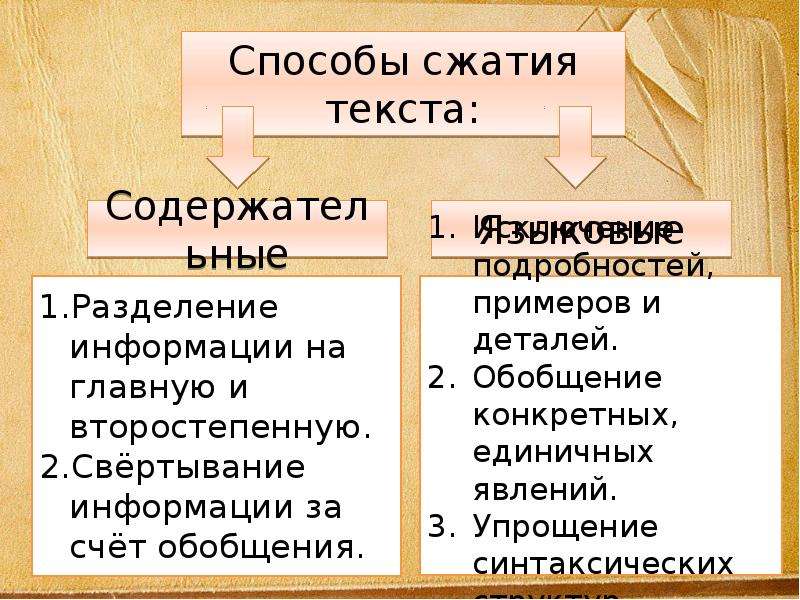 Действительно, разве сложно зачеркнуть в тексте какие-то слова или даже предложения?
Действительно, разве сложно зачеркнуть в тексте какие-то слова или даже предложения?
Однако не всё так просто. Ни в коем случае нельзя исключать главную информацию – рискуете потерять баллы. Отсекается только второстепенная информация!
Что же можно исключить из текста при его сжатом изложении?
Исключаем повторы. Пример: Нужно воспитывать в детях совестливость, нужно воспитывать в детях способность к состраданию. – Нужно воспитывать в детях совестливость, способность к состраданию.
Можно исключить синонимы (один или несколько). Пример: Глаза мальчика засияли, засверкали, заискрились. – Глаза мальчика засияли.
Исключаем уточнения, пояснения: Сестра жила неподалёку, на соседней улице. – Сестра жила неподалёку.
Возможно исключение частей предложения или даже нескольких предложений, заключающих несущественную информацию. Здесь важно не перепутать второстепенную информацию с главной, существенной для раскрытия темы.
Здесь важно не перепутать второстепенную информацию с главной, существенной для раскрытия темы.
2. Обобщение.
Заменяем однородные члены обобщающим словом или словосочетанием. Пример: Мы нарвали ромашек, колокольчиков, васильков. – Мы нарвали цветов (разных цветов).
Обобщаем информацию, заменяя фрагмент текста синонимичным (близким по смыслу) выражением. Пример: Человек учится правильному поведению с того самого возраста, когда делаются первые шаги, закладываются первые привычки, произносятся первые слова. – Человек учится правильному поведению с раннего детства.
3. Упрощение.
Этот приём сжатия заключается в структурном упрощении фрагмента текста. Для этого можно объединить несколько предложений в одно. Пример: Годы идут. Писатель всё дальше уходит в историю, не стареют лишь его произведения. – Годы идут, но книги писателя не стареют (в этом примере наряду с упрощением используется и исключение).
Возможна замена сложноподчинённого предложения простым: Авиамодели, которые имеют электродвигатели, участвуют в спортивных состязаниях. – Авиамодели, снабжённые электродвигателями, участвуют в спортивных состязаниях.
Прямую речь в сжатом изложении лучше заменить косвенной. Это ещё одна разновидность упрощения. Пример: Водитель сказал: «Я довезу вас до вокзала за пятнадцать минут». – Водитель сказал, что довезёт нас до вокзала за пятнадцать минут.
Варианты и способы сжатия текста: примеры
Уроки русского языка и литературы в школе очень увлекательны, но встречаются и определенные сложности. Одна из них – это написание изложения. Нам в данном задании необходимо укоротить рассказ учителя или имеющуюся информацию без потери основной мысли. Именно поэтому мы сегодня рассмотрим возможные способы сжатия текста и закрепим полученные знания на конкретных примерах. Обязательно смотрите их, они вам помогут разобраться с методом. Мы возьмем элементарные примеры для ознакомления.
Обязательно смотрите их, они вам помогут разобраться с методом. Мы возьмем элементарные примеры для ознакомления.
Перед тем как мы рассмотрим способы сжатия текста, необходимо понимать, что бездумно удалять его части (предложения и абзацы) нельзя. Надо вникнуть, понять основную мысль. Лучше всего разделить весь текст на смысловые блоки, каждый озаглавить, опираясь на полученный план, продолжить работу.
Исключение
Способы сжатия текста очень разнообразны. Предложения можно объединять, укорачивать, упрощать, но первым делом мы хотим обратить внимание на такой способ, как исключение.
Это не говорит о том, что можно просто взять и выбросить слишком длинное предложение, нет, его можно заметно укоротить с помощью исключения некоторых слов. Что можно выбросить из исходного текста без потери смысла? Вот вам небольшой перечень:
- синонимы;
- повторы;
- однородные члены предложения;
- фрагмент, который не несет смысловой нагрузки;
- предложения с описаниями и рассуждениями.

Внимательно перечитывайте исходное предложение и получившееся. Второе должно быть компактным, но без ущерба смыслу. Для того чтобы было более понятно, приводим пример.
«На елке висели невероятной красоты шары, гирлянды, конфеты, она переливалась различными цветами: желтым, красным, синим, зеленым». Мы привели специально очень простой пример для тренировки. Попробуйте самостоятельно применить способы сжатия текста, а точнее, исключение и обобщение. Мы получим: «На елке висело много игрушек, которые переливались разными цветами». Смысл не потеряли, но предложение в разы короче изначального.
Обобщение
Для того чтобы получить высокий балл на экзамене, просто необходимо знать способы сжатия текста изложения. Сейчас мы переходим ко второму – обобщению. Мы в прошлом примере уже прибегали к этому способу, когда заменили названия различных елочных украшений одним словом «игрушки». Мы обобщили несколько незначительных частей. Как нужно действовать? Мы находим подобные сложные предложения, вычленяем в них однородное и находим речевую форму, которой их можно заменить.
«На лугу росли одуванчики, лютики, ромашки, маки, тюльпаны и колокольчики». Каким одним словом можно заменить это бесконечное перечисление? Конечно, «цветы». Мы получаем компактное предложение: «На лугу росли разные цветы».
Способы сжатия текста изложения многообразны, но чаще всего используют именно обобщение. Что мы еще можем объединить? Если в тексте несколько предложений подряд повествуют об одном и том же, то можно сделать одно сложное предложение.
Упрощение
Мы рассмотрели некоторые способы сжатия текста с примерами, но не уделили внимания упрощению. Это очень значимый инструмент в работе подобного рода. Приступим!
Мы можем упростить сложное и длинное предложение, то есть разбить его на простые. Конечно, этот прием нужно использовать совместно с другими. Практически любое сложноподчиненное предложение можно заменить простым. Не забываем про эту особенность. Проверим?
«Я уже лег в постель, когда последние солнечные лучи медленно уходили за крыши домов». Получаем «Я лег в постель на закате». Еще пример: «Мама сегодня встала рано, чтобы успеть подготовить праздничный торт на мой день рождения». Получаем «Мама встала рано, чтобы испечь торт».
Получаем «Я лег в постель на закате». Еще пример: «Мама сегодня встала рано, чтобы успеть подготовить праздничный торт на мой день рождения». Получаем «Мама встала рано, чтобы испечь торт».
Еще можно использовать прием перевода прямой речи в косвенную или формулировку основной мысли текста своими словами.
Приемы
Для того чтобы укоротить текст, часто обращают внимание на некоторые приемы. Итак, выделим основные способы сжатия текста, чтобы было проще запомнить:
- замена;
- исключение;
- слияние.
Что мы можем заменить: однородные члены, фрагменты текста, сложноподчиненные предложения простыми, диалог косвенной речью. Исключаем все то, что не несет смысловой нагрузки: повторы, синонимы, предложения с описанием или рассуждением. Слиянию подлежат однотипные предложения, если речь в них идет об одном и том же.
Техника сжатия
Сначала мы внимательно читаем текст и делим на смысловые блоки, так мы составляем план, на который и будем опираться при написании изложения.
Выделяем главную мысль. Ищем «бесполезные» фрагменты текста, которые можно сразу же убрать. Упрощаем сложные, большие фразы и предложения. Применяем все методы и инструменты для сжатия, которые были приведены в данной статье. Не забудьте прямую речь заменить на косвенную, так объем текста значительно уменьшится.
Святой хлеб. Урок развития речи в 8-м классе на тему «Учимся писать сжатое изложение»
Цель: научиться писать сжатое изложение.
ЗадачиУченика: знать способы сжатия текста; продолжать формировать навык грамотного письма; совершенствовать умение определять тему, идею текста, подбирать к тексту заголовок; уметь работать с художественным стилем (фрагменты стихотворения Н.Самковой «О хлебе», текст В.А.Сухомлинского), с научным стилем (Толковый словарь).Учителя: совершенствовать мыслительные операции (анализ, синтез, сравнение, конкретизация, обобщение), развивать эмоциональную сферу, способствовать становлению и развитию личности; максимально использовать возможности урока для развития основных видов речевой деятельности, таких как слушание (учителя и друг друга), говорение (диалог, элементы монологической речи), чтение (громкое и выразительное), письмо; формировать уважительное отношение к хлебу – символу труда, главному продукту России, духовной ценности; прививать уважительное отношение к старшему поколению и добрым традициям нашей страны. РесурсыРаздаточный материал (текст, таблица с приемами сжатия текста).Хлеб, компьютер, мультимедийный проектор, интерактивная доска.Источники1. Баранов М.Т. Русский язык. 8 класс. Учебник для общеобразовательных учреждений. – М. : Дрофа, 2010.2. Рабочая программа для общеобразовательных учреждений по русскому языку: 5-9 классы. Авторы: М.Т.Баранов, Т.А.Ладыженская. – М. : Дрофа, 2010.3. Литературный портал графоманов: http://www.playroom.ru/content/view/1169/18/Ход урока1. Организационный моментУчитель: Здравствуйте, ребята. Рада всех вас видеть!2. Этап проблематизацииНа столе лежит на подносе покрытый салфеткой свежеиспеченный хлеб.Учитель: Как вы думаете, что находится под салфеткой?Учитель подходит с подносом к первой парте. Ученики делают предположения.Учитель: Да! Что может быть лучше этого запаха! Чем является для России хлеб? Хлеб всегда считали в нашей стране главным продуктом. Это символ благополучия, достатка, счастливой жизни. Не зря сложил народ пословицу: «Хлеб всему голова».
РесурсыРаздаточный материал (текст, таблица с приемами сжатия текста).Хлеб, компьютер, мультимедийный проектор, интерактивная доска.Источники1. Баранов М.Т. Русский язык. 8 класс. Учебник для общеобразовательных учреждений. – М. : Дрофа, 2010.2. Рабочая программа для общеобразовательных учреждений по русскому языку: 5-9 классы. Авторы: М.Т.Баранов, Т.А.Ладыженская. – М. : Дрофа, 2010.3. Литературный портал графоманов: http://www.playroom.ru/content/view/1169/18/Ход урока1. Организационный моментУчитель: Здравствуйте, ребята. Рада всех вас видеть!2. Этап проблематизацииНа столе лежит на подносе покрытый салфеткой свежеиспеченный хлеб.Учитель: Как вы думаете, что находится под салфеткой?Учитель подходит с подносом к первой парте. Ученики делают предположения.Учитель: Да! Что может быть лучше этого запаха! Чем является для России хлеб? Хлеб всегда считали в нашей стране главным продуктом. Это символ благополучия, достатка, счастливой жизни. Не зря сложил народ пословицу: «Хлеб всему голова». Какой хлеб? Подберите определения к этому слову.Ответы учеников.Учитель: Спасибо. Герой рассказа, по которому мы будем учиться писать сжатое изложение, тоже дал определение этому слову. Какое? Это мы узнаем, прослушав текст.3. ЦелеполаганиеУчитель: Давайте попробуем сформулировать цель урока.Ребята формулируют цель. 4. Актуализация знанийУчитель: Ребята, мы с вами не раз писали изложения. Давайте вспомним уже известные нам виды изложений.Ученики называют знакомые виды изложений (подробное и выборочное).Учитель: Совершенно верно. Думаю, в конце урока мы сможем сформулировать и особенности написания сжатого изложения.5. Этап концептуализацииУчитель: А теперь давайте обратимся к тексту, составленному на основе записок известного русского педагога В.А.Сухомлинского. На экране демонстрируется портрет Василия Сухомлинского.Учитель: Посмотрите, какое мудрое и доброе лицо у этого человека. Таким он и был – учитель, директор, ученый. Чтение текста учителем (приложение 1). Беседа по тексту.Учитель: Понравился ли вам рассказ? Ответы учеников.
Какой хлеб? Подберите определения к этому слову.Ответы учеников.Учитель: Спасибо. Герой рассказа, по которому мы будем учиться писать сжатое изложение, тоже дал определение этому слову. Какое? Это мы узнаем, прослушав текст.3. ЦелеполаганиеУчитель: Давайте попробуем сформулировать цель урока.Ребята формулируют цель. 4. Актуализация знанийУчитель: Ребята, мы с вами не раз писали изложения. Давайте вспомним уже известные нам виды изложений.Ученики называют знакомые виды изложений (подробное и выборочное).Учитель: Совершенно верно. Думаю, в конце урока мы сможем сформулировать и особенности написания сжатого изложения.5. Этап концептуализацииУчитель: А теперь давайте обратимся к тексту, составленному на основе записок известного русского педагога В.А.Сухомлинского. На экране демонстрируется портрет Василия Сухомлинского.Учитель: Посмотрите, какое мудрое и доброе лицо у этого человека. Таким он и был – учитель, директор, ученый. Чтение текста учителем (приложение 1). Беседа по тексту.Учитель: Понравился ли вам рассказ? Ответы учеников. Словарная работа: Сухомлинский Василий Александрович, Иван Степанович, старожил, директор, накануне, вскоре, неприглядная. Учитель: Значение непонятных слов найдите в учебнике и запишите в тетради (приложение 6). Докажите, что это текст.Ребята формулируют доказательства, высказывают свои предположения.Особенности текста:1. Тема.2. Основная мысль.3. Предложения связаны по смыслу и грамматически (средствами связи).4. Завершенность по смыслу.Список на экране.Учитель: Определите тему текста. Придумайте заголовок. Прочитайте вполголоса текст и определите его идею. Какой урок можно извлечь из этого рассказа?Ответы учеников.Работа со стихотворением Н.Самковой.Учитель: Послушайте стихотворение Нины Самковой о хлебе (приложение 2). Как перекликается содержание этого стихотворения с рассказом «Святой хлеб»?Ответы учеников.Учитель: Да. Стыдно бросать хлеб на пол, на землю. Всегда надо помнить о блокадных 125 граммах. (Показывает 125 граммов ржаного хлеба.) Этот хлеб был спасительным для ленинградцев.
Словарная работа: Сухомлинский Василий Александрович, Иван Степанович, старожил, директор, накануне, вскоре, неприглядная. Учитель: Значение непонятных слов найдите в учебнике и запишите в тетради (приложение 6). Докажите, что это текст.Ребята формулируют доказательства, высказывают свои предположения.Особенности текста:1. Тема.2. Основная мысль.3. Предложения связаны по смыслу и грамматически (средствами связи).4. Завершенность по смыслу.Список на экране.Учитель: Определите тему текста. Придумайте заголовок. Прочитайте вполголоса текст и определите его идею. Какой урок можно извлечь из этого рассказа?Ответы учеников.Работа со стихотворением Н.Самковой.Учитель: Послушайте стихотворение Нины Самковой о хлебе (приложение 2). Как перекликается содержание этого стихотворения с рассказом «Святой хлеб»?Ответы учеников.Учитель: Да. Стыдно бросать хлеб на пол, на землю. Всегда надо помнить о блокадных 125 граммах. (Показывает 125 граммов ржаного хлеба.) Этот хлеб был спасительным для ленинградцев.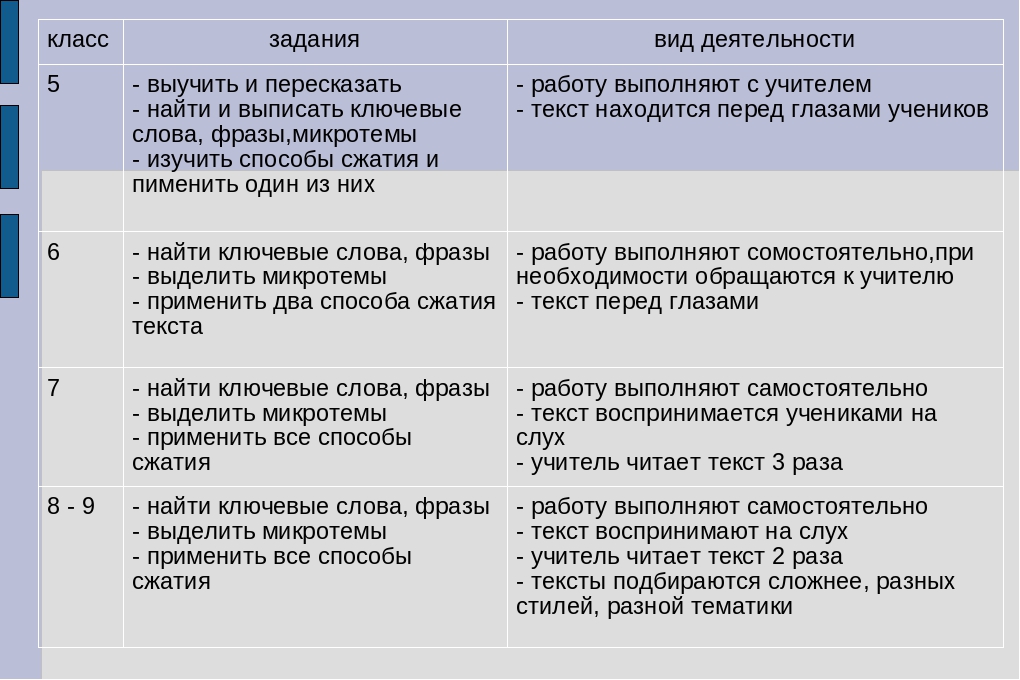 Хлеб – это святое. Нельзя плохо относиться к нему. Надо беречь хлеб, надо помнить, как он трудно достается людям, как в годы Великой Отечественной войны он спасал их. Какой элемент сочинения вы ввели бы в сжатое изложение?Ответы учеников.6. Этап моделированияУчитель: Важно понимать, что в тексте всегда есть цельность, связность, завершенность. Ваше сжатое изложение должно быть текстом. Нам нужно научиться разделять главную и второстепенную информацию, чтобы при сжатии исключить несущественное и второстепенное. Задание. Выделите ключевые слова (приложение 4).Ученики подчеркивают ключевые слова.Составление плана текстаВсе работают в пяти группах. Координатор группы делает записи.Задание: сколько абзацев в данном тексте? Обращение учащихся к памятке «Правила построения абзаца». Исследуйте правила построения абзацев в нашем тексте (приложение 5). Выделите в каждом абзаце текста ключевые слова, это будут микротемы, запишите их. Таким образом мы составим цитатный план текста.Работа по сжатию текста: учащиеся получают карточки с содержательными и языковыми приемами сжатия.
Хлеб – это святое. Нельзя плохо относиться к нему. Надо беречь хлеб, надо помнить, как он трудно достается людям, как в годы Великой Отечественной войны он спасал их. Какой элемент сочинения вы ввели бы в сжатое изложение?Ответы учеников.6. Этап моделированияУчитель: Важно понимать, что в тексте всегда есть цельность, связность, завершенность. Ваше сжатое изложение должно быть текстом. Нам нужно научиться разделять главную и второстепенную информацию, чтобы при сжатии исключить несущественное и второстепенное. Задание. Выделите ключевые слова (приложение 4).Ученики подчеркивают ключевые слова.Составление плана текстаВсе работают в пяти группах. Координатор группы делает записи.Задание: сколько абзацев в данном тексте? Обращение учащихся к памятке «Правила построения абзаца». Исследуйте правила построения абзацев в нашем тексте (приложение 5). Выделите в каждом абзаце текста ключевые слова, это будут микротемы, запишите их. Таким образом мы составим цитатный план текста.Работа по сжатию текста: учащиеся получают карточки с содержательными и языковыми приемами сжатия. Приемы сжатия текста1. Исключение:- повторов;- одного или нескольких синонимов;- уточняющих и поясняющих конструкций;- фрагмента предложения;- одного или нескольких предложений.2. Обобщение.3. Упрощение:- слияние нескольких предложений в одно;- замена сложноподчиненного предложения простым предложением;- замена прямой речи косвенной;- замена фрагмента предложения синонимичным выражением.Ученики изучают приемы.Учитель: Какие приемы использованы при сжатии 1-го абзаца? Какие приемы использованы при сжатии 2-го абзаца? Какие приемы использованы при сжатии 3-го абзаца? Какие приемы использованы при сжатии 4-го абзаца? Какие приемы использованы при сжатии 5-го абзаца? Ученики отвечают на вопросы: работают в группах 10-12 минут, все работают устно, координатор группы записывает сжатый текст. Учитель: Прочитайте сжатый текст по микротемам, а потом в целом. Оценивает работу другая группа. Что вы можете добавить к полученному тексту исходя из его идеи?Ученики оценивают работы друг друга.
Приемы сжатия текста1. Исключение:- повторов;- одного или нескольких синонимов;- уточняющих и поясняющих конструкций;- фрагмента предложения;- одного или нескольких предложений.2. Обобщение.3. Упрощение:- слияние нескольких предложений в одно;- замена сложноподчиненного предложения простым предложением;- замена прямой речи косвенной;- замена фрагмента предложения синонимичным выражением.Ученики изучают приемы.Учитель: Какие приемы использованы при сжатии 1-го абзаца? Какие приемы использованы при сжатии 2-го абзаца? Какие приемы использованы при сжатии 3-го абзаца? Какие приемы использованы при сжатии 4-го абзаца? Какие приемы использованы при сжатии 5-го абзаца? Ученики отвечают на вопросы: работают в группах 10-12 минут, все работают устно, координатор группы записывает сжатый текст. Учитель: Прочитайте сжатый текст по микротемам, а потом в целом. Оценивает работу другая группа. Что вы можете добавить к полученному тексту исходя из его идеи?Ученики оценивают работы друг друга. Делают добавления.Учитель: В начале урока мы поставили задачу: сформулировать особенности написания сжатого изложения. Итак, кто готов поделиться своими наблюдениями?Ответы учеников.Учитель: Чему вы научились? Что узнали нового?Ответы учеников.Звучит песня «Хлеб всему голова».Учитель: Итак, работа с текстом, составленным по запискам В.А.Сухомлинского, показала, что мы сегодня не только учились писать сжатое изложение, но и затронули актуальную тему святого, бережного отношения к хлебу. Надеюсь, вы напишете хорошие тексты сжатого изложения. На перемене можно полакомиться душистым хлебом, который лежит на столе. Я предлагаю вам продолжить разговор на тему «Святой хлеб» на одном из классных часов и создать социальный проект «Хлеб всему голова». С этим проектом вы можете выйти в другие классы, провести защиту проекта, а в столовой школы можно повесить полезную для учащихся информацию из проекта.8. Этап конструированияУчитель: Рассмотрите инструкцию «Как писать сжатое изложение» и приступайте к его написанию (приложение 6).
Делают добавления.Учитель: В начале урока мы поставили задачу: сформулировать особенности написания сжатого изложения. Итак, кто готов поделиться своими наблюдениями?Ответы учеников.Учитель: Чему вы научились? Что узнали нового?Ответы учеников.Звучит песня «Хлеб всему голова».Учитель: Итак, работа с текстом, составленным по запискам В.А.Сухомлинского, показала, что мы сегодня не только учились писать сжатое изложение, но и затронули актуальную тему святого, бережного отношения к хлебу. Надеюсь, вы напишете хорошие тексты сжатого изложения. На перемене можно полакомиться душистым хлебом, который лежит на столе. Я предлагаю вам продолжить разговор на тему «Святой хлеб» на одном из классных часов и создать социальный проект «Хлеб всему голова». С этим проектом вы можете выйти в другие классы, провести защиту проекта, а в столовой школы можно повесить полезную для учащихся информацию из проекта.8. Этап конструированияУчитель: Рассмотрите инструкцию «Как писать сжатое изложение» и приступайте к его написанию (приложение 6). Пример текста сжатого изложения (приложение 7).Приложение 1Текст, составленный на основе записок известного русского педагога В.А.Сухомлинского Однажды к Василию Александровичу Сухомлинскому пришел в школу самый старый житель села Иван Степанович. Он очень волновался. Старожил предупредил директора школы, что разговор у них будет серьезный.Старик развернул на столе белый платок. На нем лежал засохший, видавший виды кусок хлеба. Сухомлинский был удивлен этому. «Это Святой хлеб!» – сказал Иван Степанович и тяжело вздохнул.Василий Александрович услышал рассказ старого пастуха и узнал, как появился у него этот хлеб. Накануне пришел Иван Степанович с пастбища и застал в саду неприглядную картину. Четверо его внуков бросают черствый кусок хлеба на дерево, сбивают им спелые груши. Сладкие уродились в этом году груши!Дедушка говорит внукам: «Разбойники! Что вы делаете! Хлеб целовать надо, а не бросать его». Засмеялись мальчишки. Бегают по саду, резвятся. Поймал их дед, надрал им уши. Пустили слезу внуки, но не от стыда, а от боли.
Пример текста сжатого изложения (приложение 7).Приложение 1Текст, составленный на основе записок известного русского педагога В.А.Сухомлинского Однажды к Василию Александровичу Сухомлинскому пришел в школу самый старый житель села Иван Степанович. Он очень волновался. Старожил предупредил директора школы, что разговор у них будет серьезный.Старик развернул на столе белый платок. На нем лежал засохший, видавший виды кусок хлеба. Сухомлинский был удивлен этому. «Это Святой хлеб!» – сказал Иван Степанович и тяжело вздохнул.Василий Александрович услышал рассказ старого пастуха и узнал, как появился у него этот хлеб. Накануне пришел Иван Степанович с пастбища и застал в саду неприглядную картину. Четверо его внуков бросают черствый кусок хлеба на дерево, сбивают им спелые груши. Сладкие уродились в этом году груши!Дедушка говорит внукам: «Разбойники! Что вы делаете! Хлеб целовать надо, а не бросать его». Засмеялись мальчишки. Бегают по саду, резвятся. Поймал их дед, надрал им уши. Пустили слезу внуки, но не от стыда, а от боли. А болело сердце их деда. «Разве вырастут настоящими людьми эти дети?» ? сказал он с болью Сухомлинскому.Вскоре в селе узнали, что умер Иван Степанович. Запомнил директор школы разговор с мудрым стариком, поэтому и положил сухарь вместе с белым платком в шкаф на видное место. Смотрит Василий Александрович на хлеб и вспоминает он строгие, тревожные глаза старожила. Упреком его внукам и всем ученикам школы звучат в ушах директора слова: «Это Святой хлеб!»Приложение 4Правила построения абзаца1. В одном абзаце, как правило, излагается только одна микротема.2. Расположение предложений внутри абзаца подчиняется схеме: зачин, развитие мысли, концовка.3. Самое главное предложение абзаца (предложение, в котором выражена тема или основная мысль) обычно помещается в начале или в конце абзаца. 4. Развитие мысли в абзаце осуществляется одним из следующих способов: детализация, приведение примеров, сопоставление или противопоставление, аналогия, объяснение, обоснование тезиса. Приложение 6Инструкция «Как писать сжатое изложение»1.
А болело сердце их деда. «Разве вырастут настоящими людьми эти дети?» ? сказал он с болью Сухомлинскому.Вскоре в селе узнали, что умер Иван Степанович. Запомнил директор школы разговор с мудрым стариком, поэтому и положил сухарь вместе с белым платком в шкаф на видное место. Смотрит Василий Александрович на хлеб и вспоминает он строгие, тревожные глаза старожила. Упреком его внукам и всем ученикам школы звучат в ушах директора слова: «Это Святой хлеб!»Приложение 4Правила построения абзаца1. В одном абзаце, как правило, излагается только одна микротема.2. Расположение предложений внутри абзаца подчиняется схеме: зачин, развитие мысли, концовка.3. Самое главное предложение абзаца (предложение, в котором выражена тема или основная мысль) обычно помещается в начале или в конце абзаца. 4. Развитие мысли в абзаце осуществляется одним из следующих способов: детализация, приведение примеров, сопоставление или противопоставление, аналогия, объяснение, обоснование тезиса. Приложение 6Инструкция «Как писать сжатое изложение»1. Выделите в тексте существенные (то есть важные, необходимые) мысли.2. Найдите среди них главную мысль.3. Разбейте текст на части, сгруппировав его вокруг существенных мыслей, выделите микротемы.4. Озаглавьте каждую часть и составьте план.5. Подумайте, что можно исключить в каждой части, от каких подробностей отказаться.6. Обдумайте средства связи между частями.7. Переведите отобранную информацию на «свой» язык (используйте приемы сжатия).8. Запишите этот сокращенный, «отжатый» текст на черновике, прочитайте, исправьте ошибки.9. Перепишите отредактированный текст на чистовик.Прим. ред. Приложения 2, 3, 5, 7, а также презентация к занятию опубликованы на сайте «Учительской газеты» http://www.ug.ru/method_article/834. Инна ЛАЗАРЕВА, учитель русского языка и литературы средней школы №58 Володарского района Нижегородской области, победитель XVI Всероссийского конкурса методических разработок «Сто друзей»
Выделите в тексте существенные (то есть важные, необходимые) мысли.2. Найдите среди них главную мысль.3. Разбейте текст на части, сгруппировав его вокруг существенных мыслей, выделите микротемы.4. Озаглавьте каждую часть и составьте план.5. Подумайте, что можно исключить в каждой части, от каких подробностей отказаться.6. Обдумайте средства связи между частями.7. Переведите отобранную информацию на «свой» язык (используйте приемы сжатия).8. Запишите этот сокращенный, «отжатый» текст на черновике, прочитайте, исправьте ошибки.9. Перепишите отредактированный текст на чистовик.Прим. ред. Приложения 2, 3, 5, 7, а также презентация к занятию опубликованы на сайте «Учительской газеты» http://www.ug.ru/method_article/834. Инна ЛАЗАРЕВА, учитель русского языка и литературы средней школы №58 Володарского района Нижегородской области, победитель XVI Всероссийского конкурса методических разработок «Сто друзей»
примеры сжатия текста | Учись Учиться
Памятка«Способы сокращения текста»
1) исключение второстепенной информации, подробностей, деталей;
1. При исключении необходимо сначала выделить главное с точки зрения основной мысли текста и детали (подробности), затем убрать детали, объединить существенное и составить новый текст.
При исключении необходимо сначала выделить главное с точки зрения основной мысли текста и детали (подробности), затем убрать детали, объединить существенное и составить новый текст.
— исключение отдельных слов, словосочетаний, фрагментов предложений,
— исключение одного или нескольких синонимов в ряду однородных членов,
— исключение вводных, уточняющих и поясняющих конструкций,
— исключение одного или нескольких предложений.
Упражнение№1. Прочитайте отрывок. Подчеркните в нем информацию, которую можно исключить. Сократите текст. Запишите сокращенный вариант.
Исходный текст.
Проходя мимо куста черемухи, где свищет и щелкает соловей, мы с замиранием сердца думаем, понимающим толк в музыке, предназначен этот сольный концерт. Нет его слушает скрытая серенькая подружка певца. Ее сердце, вероятно, сжимается от такой же как наша, радость.
Сокращенный вариант.
Проходя мимо куста черемухи, где свищет и соловей, мы думаем, что именно нам предназначен этот сольный концерт. Нет его слушает скрытая в молодых листьях серенькая подружка певца. Ее сердце, вероятно, сжимается от радости.
2.Обобщение частной информации, конкретных, единичных явлений;
Памятка «Обобщение».
Сокращать текс можно обобщением:
-заменить несколько слов общим понятием;
-заменить однородные члены обобщающим словом;
-заменить предложение или его часть местоимением с обобщающим значением.
Упражнение№2.
Прочитайте приведенный отрывок. Подчеркните информацию, которую можно сократить. Сократите текст, используя обобщение или другие приемы сжатия текста. Запишите сокращенный вариант.
Исходный текст.
Я уверен, что для полного овладения русским языком, для того чтобы не потерять чувство этого языка, нужно не только постоянное общение с простыми русскими людьми ,но общение с пажитями, лесами, деревьями, старыми ивами с пересвистом птиц и с каждым цветком ,что кивает головой из-под куста лещины.
(К.Паустовский)
Сокращенный вариант.
Я уверен, что для полного овладения русским языком, нужно не только постоянное общение с простыми русскими людьми ,но общение с природой России.
3. — Любой текст состоит из предложений, связанных по смыслу и грамматически.
Характер логической связи между отдельными элементами текста выражают союзы, частицы, вводные слова и конструкции. Предлагаю вам текст, в котором они отсутствуют.
Упражнение№3.
Среди приведенных предложений найдите предложение с наиболее общим смыслом. Запишите его в тетрадь первым. Расположите оставшиеся предложения так, чтобы они отражали последовательное развитие мысли, высказанной в первом предложении. Допишите пропущенную часть предложения. Соедините простые предложения в сложные с помощью слов когда, потому что, однако. В начале каких предложений надо поставить слова тогда, теперь, чтобы смысл текста стал более отчетливым?Этот обычай родился много столетий назад.
В начале каких предложений надо поставить слова тогда, теперь, чтобы смысл текста стал более отчетливым?Этот обычай родился много столетий назад.
- Мужчина отправлялся в путь только вооруженным.
- При встрече мужчины, здороваясь, пожимают друг другу правую руку.
- Человеку, которого не уважают, от которого ждут подлости, руки не подают.
- Каждый встречный мог оказаться врагом.
- Многие привычные вещи обретают совершенно иной смысл, если вспомнить их историю.
- Открытая ладонь правой руки означала: «__________________________________».
- Этот смысл утрачен – осталось правило этикета.
Правильным будет такой текст:
Многие привычные вещи обретают совершенно иной смысл, если вспомнить их историю. При встрече мужчины, здороваясь, пожимают друг другу правую руку. Этот обычай родился много столетий назад, когда мужчина отправлялся в путь только вооруженным, потому что каждый встречный мог оказаться врагом. Тогда открытая ладонь правой руки означала: «Я не держу оружия, давай мирно встретимся и мирно разойдемся». Теперь этот смысл утрачен – осталось правило этикета. Однако человеку, которого не уважают, от которого ждут подлости, руки не подают.) 4.
Этот обычай родился много столетий назад, когда мужчина отправлялся в путь только вооруженным, потому что каждый встречный мог оказаться врагом. Тогда открытая ладонь правой руки означала: «Я не держу оружия, давай мирно встретимся и мирно разойдемся». Теперь этот смысл утрачен – осталось правило этикета. Однако человеку, которого не уважают, от которого ждут подлости, руки не подают.) 4.
— Обратите внимание, что при сжатии текста, необходимо понять его смысл, увидеть логику рассуждения, обозначить логический переход от одной мысли к другой.
Упражнение№4.
Подчеркните ключевые слова в тексте.Объедините, где нужно, простые предложения в сложные с помощью союзов потому что, так как.Найдите предложение, которое является иллюстрацией предыдущей мысли. Вставьте перед ним слово например.Запишите логическую схему текста и выберите из списка союз, который показывает, как связаны между собой тезисы: и, или, то есть, а, но, чтобы, когда, если. (Тезис 1 – Пример 1 – Но Тезис 2)Кратко передайте содержание текста, по возможности сохранив в пересказе «логические» слова.
(Тезис 1 – Пример 1 – Но Тезис 2)Кратко передайте содержание текста, по возможности сохранив в пересказе «логические» слова.
Когда-то купцы, отправляясь путешествовать, не брали с собой денег. Они обменивали одни товары на другие. Жители пустыни – искусные обработчики металлов – приезжали в лесистую местность и обменивали изготовленные ими топоры на древесину. Постепенно вместо товаров для обмена торговцы стали брать золото. На него можно было выменять любую вещь.
Вариант сжатого изложения:
Раньше торговали, обменивая одни товары на другие, например, металлические изделия на древесину. Но со временем любой товар стало возможным обменять на золото.
Интерактивный плакат «Приемы сжатия текста»
16.05.2021 — на Форуме сайта закончена работа по написанию сочинений 9.2 по сборнику С.Ю.Ивановой «ОГЭ-2021» Подробнее >>
08.03.2021 — На форуме сайта завершена работа над сочинениями по сборнику текстов ЕГЭ 2020 года под редакцией С. Ю.Ивановой. Подробнее >>
Ю.Ивановой. Подробнее >>
01.03.2021 — На сайте завершена работа по написанию сочинений по текстам ОГЭ 2020 с сайта ФИПИ. Подровбнее >>
07.02.2021 — На Форуме сайта закончена работа по написанию сочинений по сборнику С.Ю.Ивановой «Сдавай ЕГЭ на все 100!» Ссылка >>
27.12.2020 — Друзья, многие материалы на нашем сайте заимствованы из книг самарского методиста Светланы Юрьевны Ивановой. С этого года все ее книги можно заказать и получить по почте. Она отправляет сборники во все концы страны. Вам стоит только позвонить по телефону 89198030991.
31.12.2019 — На форуме сайта закончилась работа по написанию сочинений 9.3 по сборнику тестов к ОГЭ 2020 года под редакцией И.П.Цыбулько». Подробнее >>
10.11.2019 — На форуме сайта закончилась работа по написанию сочинений по сборнику тестов к ЕГЭ 2020 года под редакцией И. П.Цыбулько. Подробнее >>
П.Цыбулько. Подробнее >>
20.10.2019 — На форуме сайта начата работа по написанию сочинений 9.3 по сборнику тестов к ОГЭ 2020 года под редакцией И.П.Цыбулько. Подробнее >>
20.10.2019 — На форуме сайта начата работа по написанию сочинений по сборнику тестов к ЕГЭ 2020 года под редакцией И.П.Цыбулько. Подробнее >>
20.10.2019 — Друзья, многие материалы на нашем сайте заимствованы из книг самарского методиста Светланы Юрьевны Ивановой. С этого года все ее книги можно заказать и получить по почте. Она отправляет сборники во все концы страны. Вам стоит только позвонить по телефону 89198030991.
ВСЕ НОВОСТИ (архив новостей сайта) >>
10 способов сжатия презентаций PowerPoint для уменьшения размера файла
10 способов сжатия или уменьшения размера больших презентаций PowerPoint
от группы обучения Avantix | Обновлено 21 августа 2021 г.
Применяется к: Microsoft ® PowerPoint ® 2013, 2016, 2019 и 365 (Windows)
Вы можете сжимать или уменьшать размер больших презентаций PowerPoint несколькими способами. Наиболее распространенной стратегией уменьшения размера файла PowerPoint является сжатие изображений, видео и аудио.Однако вы также можете использовать другие методы для уменьшения размера файлов, включая сохранение мультимедийных файлов и файлов PowerPoint в других форматах, а также преобразование или удаление встроенных объектов.
В этой статье мы рассмотрим 10 способов сжатия или уменьшения размера презентации PowerPoint:
- Сжатие изображений
- Вставка изображений вместо копирования и вставки
- Используйте файлы изображений меньшего размера
- Преобразование изображений в файл другого типа
- Сохранение копии изображений с художественными эффектами
- Сжатие аудио и видео
- Ссылка на аудио или видео файлы
- Преобразование диаграмм Excel и других встроенных объектов
- Сохранение копии больших файлов PowerPoint
- Сохранить копию в формате PDF
Примечание. Кнопки и вкладки ленты могут отображаться по-разному (с текстом или без него) в зависимости от вашей версии PowerPoint, размера экрана и настроек панели управления.Для пользователей PowerPoint 365 вкладки ленты могут отображаться под разными именами. Например, вкладка Формат изображения может отображаться как Формат изображения.
Кнопки и вкладки ленты могут отображаться по-разному (с текстом или без него) в зависимости от вашей версии PowerPoint, размера экрана и настроек панели управления.Для пользователей PowerPoint 365 вкладки ленты могут отображаться под разными именами. Например, вкладка Формат изображения может отображаться как Формат изображения.
Чтобы просмотреть размер файла в PowerPoint:
- Перейдите на вкладку «Файл» на ленте.
- Щелкните Информация. В области «Свойства» размер файла указан рядом с «Размер».
После выполнения следующих стратегий закройте и сохраните файл PowerPoint, снова откройте его и снова проверьте размер файла. Вы также можете просмотреть размер файла в проводнике Windows 10 или проводнике Windows в более старых версиях Windows.
Рекомендуемая статья : Как встроить видео с YouTube в PowerPoint
Хотите узнать больше о PowerPoint? Познакомьтесь с нашим виртуальным классом или онлайн-курсами PowerPoint >
1.
 Сжатие изображений
Сжатие изображенийОдним из наиболее распространенных способов уменьшить размер файла является сжатие одного или всех изображений в файле PowerPoint. Вы можете попробовать это с одним изображением за раз, чтобы убедиться, что вы удовлетворены результатом после сжатия.
Чтобы сжать картинку:
- В обычном режиме выберите изображение на изображении на слайде.
- Перейдите на вкладку «Формат» или «Формат изображения» на ленте.
- В группе Настройка нажмите Сжать изображения. Появится диалоговое окно.
- Установите флажок Применить только к этому изображению, если вы хотите сжать только текущее изображение, или снимите этот флажок, если вы хотите сжать все изображения в презентации.
- Установите флажок Удалить обрезанные области изображений, если вы обрезали изображения и хотите безвозвратно удалить области, которые вы удалили путем обрезки.
- Выберите желаемое разрешение документа.
- Нажмите OK.
Не забудьте проверить изображения в представлении «Образец слайдов» (перейдите на вкладку «Вид» на ленте, а затем нажмите «Образец слайдов»), так как вы также можете сжать или удалить эти изображения.
2. Вставка изображений вместо копирования и вставки
Лучше всего вставлять изображения, а не копировать и вставлять (или перетаскивать) в файл PowerPoint. Когда вы копируете и вставляете (или перетаскиваете) изображение в презентацию, оно может потерять сжатие, изменить тип файла, а также ввести другие данные, которые могут увеличить размер файла.
Чтобы вставить изображение на слайд PowerPoint:
- В обычном режиме отобразите слайд, на который вы хотите вставить изображение.
- Перейдите на вкладку «Вставка» на ленте и выберите «Изображения» (версия 2013 и более поздние версии) или «Изображение» (2010 г.). Вы также можете щелкнуть значок «Изображения» или «Изображение» в заполнителе на слайде. Появится диалоговое окно.
- Перейдите к местоположению изображения.
- Выберите изображение и щелкните Вставить или дважды щелкните изображение.
У вас также есть возможность создать ссылку на файл изображения, щелкнув стрелку рядом с надписью «Вставить» в диалоговом окне «Вставить изображение» и выбрав «Связать с файлом». Однако на самом деле изображение не находится «в» файле (что уменьшает размер файла), и если вы отправите документ по электронной почте, изображения не будут включены. Если вы используете эту стратегию, лучше всего скопировать изображение в ту же папку, что и презентация PowerPoint, и обязательно возьмите с собой всю папку, когда будете представлять презентацию.
Однако на самом деле изображение не находится «в» файле (что уменьшает размер файла), и если вы отправите документ по электронной почте, изображения не будут включены. Если вы используете эту стратегию, лучше всего скопировать изображение в ту же папку, что и презентация PowerPoint, и обязательно возьмите с собой всю папку, когда будете представлять презентацию.
3. Используйте файлы изображений меньшего размера
Лучше вставлять изображения меньшего размера, чтобы уменьшить размер файлов PowerPoint. Например, если вы вставляете изображения с телефона, сделанные с высоким разрешением, это приведет к увеличению размера колоды PowerPoint.Создавайте, сохраняйте или отправляйте изображения с более низким разрешением и вставляйте изображения с более низким разрешением в файлы PowerPoint.
Если вы используете стоковые изображения, выберите изображения с самым низким разрешением (с требуемым уровнем качества). Вы также можете открыть изображение в программе редактирования изображений (например, Microsoft Picture Manager или Adobe Photoshop), а затем сохранить его с более низким разрешением.
В PowerPoint 365 одним из главных виновников увеличения размера файла являются 3D-модели. Хотя 3D-модели вставляются не как изображения, а как 3D-модели, они являются изображениями.Одна вставленная нами 3D-модель занимала 17 МБ места. Вы не можете сжимать 3D-модели, как другие типы изображений, поэтому вам может потребоваться удалить 3D-модели или использовать изображение вместо 3D-модели, если размер файла является проблемой.
4. Преобразование изображений в файл другого типа
Перед вставкой изображения в PowerPoint его можно открыть в программе редактирования изображений (например, Microsoft Picture Manager или Adobe Photoshop), а затем использовать команду «Сохранить как», чтобы сохранить изображение в другом формате.
Наименьший размер обычно имеет формат JPEG (формат Объединенной группы экспертов по фотографии) или JPG.Алгоритм сжатия JPEG значительно уменьшает размер файлов изображений.
Вы также можете сохранять изображения в PowerPoint в разных форматах:
- Щелкните изображение правой кнопкой мыши.
 Появится раскрывающееся меню.
Появится раскрывающееся меню. - Выберите «Сохранить как рисунок». Появится диалоговое окно.
- Перейдите к папке, в которой вы хотите сохранить изображение.
- Введите имя файла и выберите формат, например JPG или PNG.
- Нажмите Сохранить.
- В презентации PowerPoint удалите исходное изображение.
- Нажмите «Вставить», а затем нажмите «Изображения».
- Перейдите к месту с сохраненным изображением.
- Дважды щелкните изображение.
5. Сохранение копии изображений с художественными эффектами
При применении художественного эффекта к изображению PowerPoint сохраняет две копии изображения (оригинал и копию с художественными эффектами). Это позволяет пользователю сбросить изображение, но может значительно увеличить размер файла. Сжатие изображений также обычно не влияет на изображения, к которым вы применили художественные эффекты.
Если вы применили к изображению художественный эффект (например, размытие), вы можете уменьшить размер файла, используя следующий метод:
- Щелкните правой кнопкой мыши изображение с художественным эффектом.
 Появится раскрывающееся меню.
Появится раскрывающееся меню. - Выберите «Сохранить как рисунок». Появится диалоговое окно.
- Перейдите к папке, в которой вы хотите сохранить изображение.
- Введите имя и выберите тип файла (обычно JPG или PNG).
- Нажмите Сохранить.
- В презентации PowerPoint удалите изображение с художественным эффектом.
- Нажмите «Вставить», а затем нажмите «Изображения».
- Перейдите к месту с изображением, которое вы сохранили с художественным эффектом.
- Дважды щелкните изображение.
6. Сжатие аудио и видео
В версии PowerPoint 2010 и более поздних версиях аудио- и видеофайлы копируются в презентации, а не связываются с исходными файлами. Вы можете повысить производительность воспроизведения и уменьшить размер файла PowerPoint, сжимая аудио- и видеофайлы в презентации.
Файлы могут быть сжаты с разным уровнем качества.
В PowerPoint 2013 и 2016 вы можете сжимать до следующих уровней качества:
- Качество презентации — выберите этот параметр, чтобы сэкономить место, но сохранить общее качество звука и видео.

- Интернет-качество – выберите этот параметр, и качество будет сопоставимо с медиаданными, которые транслируются через Интернет.
- Низкое качество — выберите этот вариант, если место ограничено, например, при отправке презентаций по электронной почте.
В PowerPoint 2019 и 365 можно сжимать до следующих уровней качества:
- Full HD (1080p) — выберите этот вариант, чтобы сэкономить место при сохранении общего качества звука и видео.
- HD (720p) — выберите этот вариант, чтобы сэкономить место, и качество будет сравнимо с медиаданными, передаваемыми через Интернет.
- Standard (480p) — выберите этот вариант, если пространство ограничено, например, при отправке презентаций по электронной почте.
В PowerPoint 2019 или 365 отображаются следующие параметры сжатия:
Примечание. Некоторые старые форматы видеофайлов могут неправильно сжиматься или экспортироваться. Встроенные субтитры и альтернативные звуковые дорожки будут потеряны в процессе сжатия.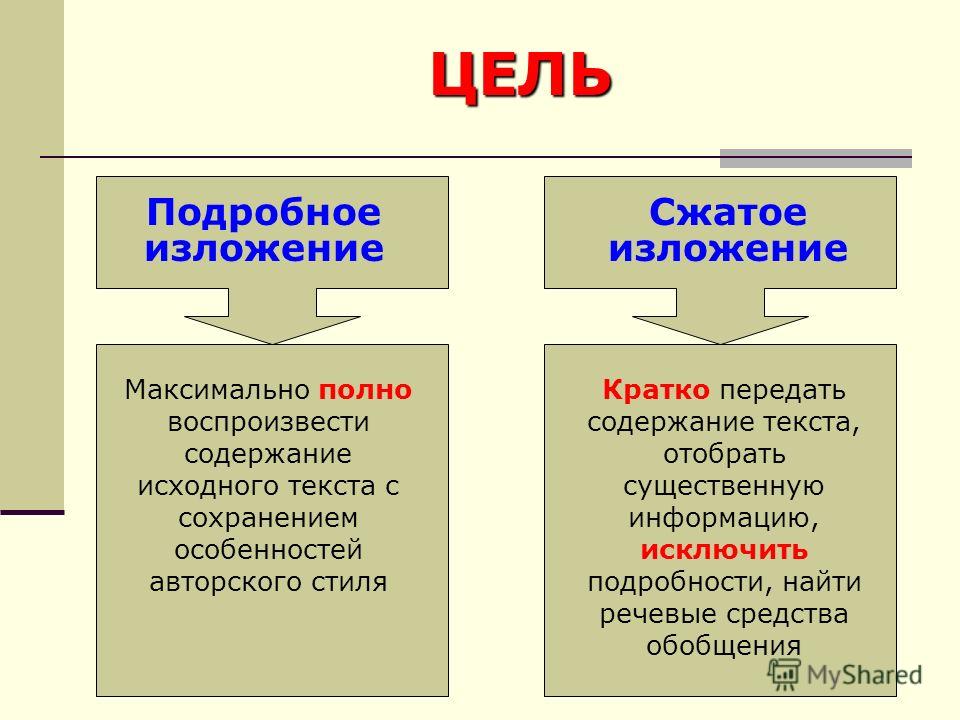
Для сжатия мультимедиа в PowerPoint:
- Откройте презентацию, содержащую аудио- или видеофайлы, которые вы хотите сжать.
- Сохраните копию презентации, чтобы сохранить копию файла вместе с исходным медиа.
- В копии щелкните вкладку «Файл» на ленте.
- Щелкните Информация.
- В области Размер носителя и производительность щелкните Сжать носитель. Появится диалоговое окно.
- Выберите нужный вариант сжатия. Появится диалоговое окно, указывающее, что выполняется сжатие мультимедиа. PowerPoint покажет, сколько места сэкономлено.
- Когда сжатие завершится, нажмите «Закрыть».
7. Ссылка на аудио или видео файлы
У вас также есть возможность ссылки на аудио или видео файлы.При вставке аудио- или видеофайла щелкните стрелку рядом с надписью «Вставить» в диалоговом окне «Вставка» и выберите «Ссылка на файл». Связанное аудио или видео на самом деле не находится «в» презентации (что уменьшает размер файла), и если вы отправляете презентацию по электронной почте, медиафайлы не будут включены, если вы связались с аудио или видео файлами. Связывание было поведением по умолчанию в PowerPoint 2007 и более ранних версиях для видео и больших аудиофайлов.
Связывание было поведением по умолчанию в PowerPoint 2007 и более ранних версиях для видео и больших аудиофайлов.
Если вы решите создать ссылку на аудио- или видеофайлы, лучше всего скопировать медиафайлы в ту же папку, что и презентация PowerPoint, и не забудьте взять с собой всю папку, когда будете проводить презентацию.
Примечание. К связанным видеофайлам нельзя применять определенные типы форматирования.
8. Преобразование диаграмм Excel и других встроенных объектов
Встроенные объекты, такие как диаграммы или листы Excel, также могут увеличивать размер файла. Если вы преобразуете встроенные объекты в изображения, это может повлиять на размер или вашу презентацию. Вы также можете уменьшить размер файла, разорвав ссылки на файлы Excel.
Если вы хотите преобразовать встроенные объекты в изображения, вы можете разгруппировать их или вырезать и вставить обратно в PowerPoint.
Чтобы разгруппировать объект:
- Выберите диаграмму или встроенный объект.

- Перейдите на вкладку «Формат» на ленте. Эта вкладка может отображаться как «Формат инструментов рисования», «Формат чертежа» или «Формат формы».
- Выберите «Группировать», а затем «Разгруппировать». Появится диалоговое окно с вопросом, хотите ли вы преобразовать объект в объект PowerPoint.
- Нажмите OK.
Чтобы вырезать объект и вставить его обратно в презентацию в виде изображения:
- Выберите встроенную диаграмму или объект.
- Нажмите Ctrl + X, чтобы вырезать его.
- Перейдите на вкладку «Главная» на ленте.
- Щелкните стрелку под надписью «Вставить», чтобы отобразить раскрывающееся меню, а затем выберите «Специальная вставка».
- Выберите тип изображения (например, JPEG) и нажмите OK.
Если у вас есть ссылки на файлы Excel, вы можете уменьшить размер файла, используя Редактировать ссылки на файлы. Ознакомьтесь с разделом «Как разорвать, обновить или изменить ссылки на диаграммы Excel или рабочие листы в PowerPoint», чтобы получить дополнительную информацию о том, как разорвать ссылки.
9. Сохраняйте копии больших файлов PowerPoint
Неплохо периодически сохранять копии больших файлов PowerPoint с помощью команды «Сохранить как». Если вы сохраняете копию с помощью команды «Сохранить как», история версий и некоторые данные редактирования удаляются во время процесса.
Чтобы сохранить копию файла PowerPoint:
- Перейдите на вкладку «Файл» на ленте.
- Выберите «Сохранить как». При необходимости нажмите «Параметры» или «Дополнительные параметры». Появится диалоговое окно.
- Перейдите в нужное место и назовите файл другим именем (например, OurServices2).
- Нажмите Сохранить.
Вы можете регулярно сохранять копии больших колод и включать дату в имя файла (например, Our-Services-May-7-2020). Это также может помочь избежать повреждения файлов.
10. Сохраните копию в формате PDF
Также принято сохранять копию презентации в виде файла PDF (формат переносимого документа), чтобы уменьшить размер, а затем делиться ею с другими. Вы можете сжимать изображения во время процесса.
Вы можете сжимать изображения во время процесса.
Чтобы сохранить презентацию PowerPoint в формате PDF (и сжать изображения):
- Перейдите на вкладку «Файл» на ленте.
- Выберите «Сохранить как», а затем нажмите «Параметры» или «Дополнительные параметры», если необходимо. Появится диалоговое окно.
- Перейдите в нужное место и введите имя файла. Вы можете использовать то же имя, так как расширение будет другим (PDF).
- В разделе «Тип файла» выберите PDF.
- Щелкните Инструменты в правом нижнем углу диалогового окна. Появится раскрывающееся меню.
- Выберите «Сжать изображения». Появится диалоговое окно.
- Выберите нужный параметр сжатия.
- Нажмите OK.
- Нажмите Сохранить.
Большой размер файла является распространенной проблемой в PowerPoint, и вы можете использовать эти стратегии для уменьшения размера презентаций PowerPoint. Сжатие размера ваших колод также должно помочь повысить скорость и избежать сбоев.
Эта статья была первоначально опубликована 6 ноября 2016 г. и была обновлена для ясности и содержания.
Подпишитесь, чтобы получать больше статей, подобных этой
Была ли эта статья полезной для вас? Если вы хотите получать новые статьи, присоединяйтесь к нашему списку адресов электронной почты.
Дополнительные ресурсы
Как изменить размер слайда в PowerPoint
Как получить идеи дизайна слайдов с помощью PowerPoint Designer
Как трансформировать в PowerPoint для создания привлекательных презентаций
Как разорвать, обновить или изменить ссылки на диаграммы или листы Excel в PowerPoint
Где найти бесплатные изображения для презентаций PowerPoint (10 отличных фотосайтов)
Связанные курсы
Microsoft PowerPoint: введение
Microsoft PowerPoint: средний/продвинутый
Microsoft PowerPoint: дизайн для недизайнеров
Microsoft PowerPoint: доступные презентации PowerPoint
Microsoft PowerPoint: учебный курс анимации
ПРОСМОТРЕТЬ БОЛЬШЕ КУРСОВ >
Чтобы запросить эту страницу в другом формате, свяжитесь с нами.
Как сжать презентацию PPT
Аудио, видео и изображения делают ваши презентации интерактивными, но они также добавляют много веса, что затрудняет обмен ими.
В этой статье мы объясним три способа сжатия файлов PPT для удобного обмена и быстрого воспроизведения вашей презентации. Вот способы сжатия презентации с помощью встроенных функций PowerPoint и приложения для сжатия, которое помогает сохранить все анимации и эффекты.
Если в вашем файле много изображений, первый способ — быстро сжать все изображения во всей презентации прямо в PowerPoint. Второй способ — сжать видео и другие медиаданные в презентации, также с помощью встроенного инструмента PowerPoint. И третий и последний способ — просто преобразовать презентацию в формат файла HTML5, чтобы уменьшить размер файла.
Сжатие изображений
1. Откройте слайд, содержащий изображения, и выберите изображение, которое нужно сжать.
2. На вкладке Формат нажмите Сжать изображения .
3. Во всплывающем окне можно указать параметры сжатия. Если вы хотите сжать все изображения в презентации, снимите флажок Применить только к этому изображению .
Сжатие мультимедиа
1. Откройте презентацию, содержащую мультимедийные файлы, которые необходимо сжать.
2. Нажмите на File на ленте и выберите вкладку Info .
3. Выберите параметр Compress Media .
4. Здесь вы можете выбрать размер видео и аудио.
Примечание. Эти параметры сжатия доступны в PowerPoint для Windows, но не в PowerPoint для Mac или PowerPoint для Интернета.
Как сжать презентацию PPT, сохранив ее качество
Если вы будете публиковать свою презентацию в Интернете, отправлять по электронной почте или распространять ее иным образом, встроенных настроек PowerPoint будет недостаточно.Вот почему мы рекомендуем вам преобразовать презентацию PowerPoint в формат HTML5.
iSpring Converter Pro гарантирует, что все медиаресурсы, включенные в ваши слайды, будут сильно сжаты, но при этом выглядеть и звучать так же четко, как и в оригинальной презентации PowerPoint. Несмотря на то, что ваша презентация стала меньше, iSpring точно воссоздает все эффекты анимации и перехода и заставляет их работать в HTML5.
В отличие от многих других конвертеров PowerPoint в HTML5, iSpring создает один файл .html, что является большим преимуществом, если вы собираетесь поделиться своей презентацией.
Вот как вы можете попробовать iSpring Converter и его функции сжатия:
1. Загрузите бесплатную пробную версию iSpring Converter Pro и установите ее на свой компьютер. Когда вы откроете приложение, оно будет выглядеть как еще одна вкладка на панели инструментов PowerPoint.
Вы можете посмотреть видеоруководство о том, как преобразовать презентацию PowerPoint в формат HTML5 с помощью сжатия файлов, или перейти к этой статье, если вы предпочитаете чтение.
Как преобразовать презентацию PowerPoint в формат HTML5
2. Откройте презентацию и перейдите на вкладку iSpring Converter Pro . Нажмите кнопку Опубликовать .
3. На вкладке Мой компьютер щелкните Для стандартной поставки рядом с Качество .
4. В открывшемся окне можно настроить уровень качества изображения, звука и видео. Обратите внимание, что чем выше качество носителя, тем больше размер выходных файлов.
Предустановки сжатия
Предустановки сжатия iSpring позволяют легко сохранять и быстро применять одинаковые настройки сжатия к похожим проектам. Вы также можете настроить свои собственные параметры качества и сохранить их как пользовательский пресет.
Сжатие изображений
Изображения могут быть преобразованы в формат HTML5 со сжатием «с потерями» (только JPEG) или «без потерь» (только PNG). «Потери» наиболее подходят для фотографий и реалистичных изображений. Этот тип сжатия позволяет уменьшить размер изображения до 10+ раз с незначительной потерей качества.Если вы используете диаграммы, эскизы, диаграммы или что-либо с четкими линиями и/или фигурами в своей презентации, лучше применить сжатие «без потерь», которое преобразует изображения, сохраняя при этом высочайшее качество.
«Потери» наиболее подходят для фотографий и реалистичных изображений. Этот тип сжатия позволяет уменьшить размер изображения до 10+ раз с незначительной потерей качества.Если вы используете диаграммы, эскизы, диаграммы или что-либо с четкими линиями и/или фигурами в своей презентации, лучше применить сжатие «без потерь», которое преобразует изображения, сохраняя при этом высочайшее качество.
Поскольку презентация обычно содержит различные типы изображений, iSpring предлагает «умное» сжатие (JPEG и PNG). Эта уникальная опция анализирует каждое изображение, автоматически определяет его тип и выбирает наилучший способ его сохранения в формате HTML5. «Умное» сжатие оптимизирует размер вашей презентации, сохраняя при этом изображения высочайшего качества.
Сжатие аудио
По умолчанию iSpring сохраняет исходное качество звука. Вы можете установить более низкий битрейт для меньшего размера файла, но это также повлияет на качество звука. (Очевидно, что небольшое изменение битрейта будет заметно только тем, у кого чувствительные уши, но даже оловянное ухо заметит значительное снижение битрейта. )
)
не повысить качество звука, так как исходный файл содержит только заданное количество цифровой информации.
Сжатие видео
iSpring по умолчанию устанавливает коэффициент сжатия видео 65 процентов. Вы можете установить более низкий битрейт для меньшего размера файла, но это также повлияет на качество видео.
Не забудьте нажать Сохранить после внесения изменений, выбрать формат HTML5 и нажать Опубликовать .
Теперь ваша презентация сжата. Она выглядит и звучит так же четко, как и исходная презентация PowerPoint, и готова к публикации и доставке.
Попробуйте преобразовать PowerPoint в формат HTML5 с помощью iSpring. Это действительно быстрый и простой способ сжатия файла PPT. Вам не нужно бороться с огромными файлами или сложным программным обеспечением для сжатия. Формат HTML5 является наиболее компактным и аккуратным выходом для ваших слайдов PowerPoint.
Кроме того, iSpring Converter Pro — это не просто инструмент для преобразования PowerPoint в HTML5. Это надежное программное обеспечение для разработки, которое позволяет вам вставлять любое видео (например, с YouTube или Vimeo) в ваши слайды. Вы также можете установить определенные параметры безопасности для каждой презентации, чтобы защитить свой контент от несанкционированного доступа.
Это надежное программное обеспечение для разработки, которое позволяет вам вставлять любое видео (например, с YouTube или Vimeo) в ваши слайды. Вы также можете установить определенные параметры безопасности для каждой презентации, чтобы защитить свой контент от несанкционированного доступа.
Версия вашей презентации в формате HTML5 подходит для мобильных устройств и адаптируется к размеру экрана и ориентации любого устройства. Режим предварительного просмотра позволяет вам точно увидеть, как ваш контент будет выглядеть для зрителя. Вы можете бесплатно пользоваться полной функциональностью iSpring Converter в течение 14-дневного пробного периода.
5 Как сжать изображения
[Начало работы] Как начать работу с PowerPoint
[С чего начать] Как начать работу со слайдами
[Дизайн слайдов] Обеспечьте согласованность дизайна с мастер-слайдами и темами
[Автофигуры] Как вставлять фигуры и управлять ими в PowerPoint
[Эффекты фигуры] Как работать с заливкой и градиентом фигуры в PowerPoint
[Эффекты формы] Все о 3D-эффектах и 3D-вращении
[Группировать и выравнивать] Все о группировке и организации фигур
[Текст] Основы написания и форматирования текста
[Текст] Дополнительные хитрости для работы с текстом на профессиональном уровне
[Текст] Все, что вам нужно знать о текстовых эффектах в PowerPoint
[Фотографии] Как работать с изображениями как дизайнер
[Фотографии] Как профессионально стилизовать фотографии (без Photoshop!)
[Фото] Все, что вам нужно знать об обрезке и изменении размера изображений
[SmartArt] Как использовать SmartArt с творчеством
[Таблицы и диаграммы] Все об использовании таблиц в PowerPoint
[Таблицы и диаграммы] Все об использовании диаграмм на основе данных в PowerPoint
[Переходы] Все об использовании переходов в PowerPoint
[Анимации] Все о профессиональной пользовательской анимации
[Интерактивность] Добавление интерактивности с помощью кнопок действий и гиперссылок
[Аудио и видео] Добавление мультимедиа к вашим презентациям
[Microsoft 365] Конструктор PowerPoint — красивый дизайн слайдов одним щелчком мыши
[Microsoft 365] Функция масштабирования — простой способ создания интерактивных презентаций
[Microsoft 365] Преобразование PowerPoint — динамические слайды без пользовательской анимации
[Microsoft 365] 11 полезных, но неизвестных функций Microsoft 365
[Сохранить и распечатать] Создание самозапускающихся презентаций
[Сохранить и распечатать] Как сохранить презентацию в разных форматах
[Сохранить и распечатать] Все о печати слайдов
[Завершение] Как просмотреть свои презентации
[Слайд-шоу] Как представить свои слайды как профессионал
Дополнения и ресурсы раздела бонусов
Как сжать аудио и видео в Powerpoint 2010
Уменьшение размера файла в Powerpoint 2010 важно, когда вам нужно поделиться своим файлом по электронной почте, но он слишком велик. Используйте эти шаги, чтобы сжать аудио и видео в Powerpoint 2010 и уменьшить размер файла.
Используйте эти шаги, чтобы сжать аудио и видео в Powerpoint 2010 и уменьшить размер файла.
- Откройте слайд-шоу Powerpoint.
- Нажмите Файл .
- Щелкните Информация .
- Выберите Сжать носитель .
- Выберите нужный уровень сжатия.
Наша статья продолжается ниже с дополнительной информацией и изображениями этих шагов.
Презентации Powerpoint 2010 часто становятся лучше при использовании аудио- или видеофайлов.Однако иногда эти файлы встроены в вашу презентацию, что может привести к очень большому размеру файла.
Большие слайд-шоу Powerpoint может быть трудно распространять, что может затруднить охват желаемой аудитории. К счастью, вы можете научиться сжимать аудио- и видеофайлы в Powerpoint 2010 , что уменьшит размер файла. В некоторых случаях вы даже можете добиться улучшенного воспроизведения благодаря тому, как Powerpoint 2010 сжимает ваши файлы.
Продолжайте читать, чтобы узнать, где находится эта утилита в Powerpoint 2010 и как ее использовать.
Сжатие мультимедиа в файлах Powerpoint 2010
Медиафайлы, особенно видео, имеют тенденцию быть очень большими. К сожалению, они могут быть очень полезны в Powerpoint 2010, поэтому вам не следует избегать их использования из-за размера их файлов. Но даже если вы сделаете все возможное, чтобы уменьшить размер видеофайла, прежде чем он будет вставлен в слайд-шоу, результирующая презентация Powerpoint может оказаться слишком большой для отправки по электронной почте. Продолжайте читать, чтобы узнать, как сжать медиафайлы в файле Powerpoint 2010.
Шаг 1. Откройте файл Powerpoint 2010, содержащий файлы мультимедиа, которые вы хотите сжать.
Шаг 2: Щелкните оранжевую вкладку File в верхнем левом углу окна, затем щелкните Info в левой части окна.
Шаг 3: Щелкните раскрывающееся меню Compress Media в центре окна, затем выберите желаемый уровень качества, до которого вы хотите сжать носитель. Параметры отображаются с точки зрения качества и размера файла, которые будут получены в результате сжатия, поэтому Качество презентации будет выглядеть лучше, но будет иметь самый большой размер файла, а Низкое качество будет выглядеть хуже, но иметь наименьший размер файла. .
Параметры отображаются с точки зрения качества и размера файла, которые будут получены в результате сжатия, поэтому Качество презентации будет выглядеть лучше, но будет иметь самый большой размер файла, а Низкое качество будет выглядеть хуже, но иметь наименьший размер файла. .
Шаг 4: Подождите, пока окно Compress Media не закроется, что может занять некоторое время в зависимости от требуемой степени сжатия.
После завершения сжатия Powerpoint сообщит вам, какие файлы были сжаты и сколько места было сэкономлено. Обязательно сохраните файл после того, как произошло сжатие. Обычно я сохраняю его с новым именем файла, чтобы сохранить исходный файл и качество без изменений.
Хотя сжатие видео и аудио, скорее всего, уменьшит размер файла презентации, он все же может быть недостаточно мал для отправки по электронной почте.Другие варианты, которые вы можете рассмотреть, включают архивирование файла или его загрузку в облачное хранилище, такое как Google Диск или Dropbox, а затем отправку ссылки на файл там.
См. также
Мэтью Берли пишет технические руководства с 2008 года. Его тексты появились на десятках различных веб-сайтов и были прочитаны более 50 миллионов раз.
После получения степени бакалавра и магистра компьютерных наук он несколько лет работал в сфере управления ИТ для малого бизнеса.Однако теперь он работает полный рабочий день, создавая онлайн-контент и веб-сайты.
Его основные темы написания включают iPhone, Microsoft Office, Google Apps, Android и Photoshop, но он также писал и на многие другие технические темы.
РодственныеОтказ от ответственности: Большинство страниц в Интернете содержат партнерские ссылки, в том числе некоторые на этом сайте.
Сжатие изображений в PowerPoint 2011 для Mac
Хотя использование изображений улучшает внешний вид презентации, оно также может феноменально увеличить размер файла презентации.По умолчанию PowerPoint просто копирует вставленные изображения в презентацию, практически не меняя размер и формат.
Функция Сжатие для изображений предлагает утилиту сжатия изображений, которая уменьшает размер всех вставленных изображений в презентацию за один шаг. Это достигается за счет уменьшения разрешения изображения до значения, необходимого для указанного типа вывода (печать, экран или электронная почта). Разрешение изображения измеряется в PowerPoint в пикселях на дюйм или ppi.Это примерно соответствует количеству точек на дюйм (dpi) на распечатке. Экран компьютера показывает 96 пикселей на дюйм, поэтому вам не нужно более высокое разрешение, если вы только показываете свою презентацию на экране. Однако, если вы распространяете презентацию в других формах, может быть уместно более высокое разрешение.
Чтобы уменьшить разрешение и сжать изображения в PowerPoint 2011 для Mac, выполните следующие действия:
- Откройте презентацию, перейдите к слайду с изображением и выберите его.Откроется контекстная вкладка Формат изображения на ленте, как показано на Рис.
 1 (выделено красным).
1 (выделено красным). -
Рис. 1: Вкладка «Формат изображения» Примечание: Вкладка Формат изображения является контекстной вкладкой . Контекстные вкладки — это специальные вкладки на ленте, которые не видны постоянно. Они появляются только тогда, когда вы работаете с определенным объектом слайда, который можно редактировать с помощью параметров на этих вкладках. - На вкладке Формат изображения нажмите кнопку Сжать , как показано на рисунке , выделенной красным цветом.
-
Рис. 2: Кнопка сжатия - В качестве альтернативы выберите файл | Параметр меню «Уменьшить размер файла», как показано на Рис. 3 .
-
Рис. 3: Параметр меню «Уменьшить размер файла» - Любая из указанных выше опций вызывает диалоговое окно Уменьшить размер файла , как вы можете видеть на Рисунок 4 .

-
Рис. 4. Диалоговое окно «Уменьшить размер файла» - В этом диалоговом окне щелкните поле выбора Качество изображения , чтобы открыть раскрывающийся список Качество изображения , как показано на Рис. 5 .
-
Рис. 5. Раскрывающийся список качества изображения - Вы можете определить качество вставленного изображения, выбрав любой из четырех параметров, доступных в раскрывающемся списке Качество изображения :
- Выберите этот вариант, если вы печатаете презентацию на бумаге; он сохраняет фотографии с разрешением, при котором они будут выглядеть четкими на распечатке.

- При выборе этого параметра будет включено сжатие для Разрешения экрана для отображения презентации с использованием проектора или распространения через Интернет. Некоторые проекторы имеют более высокое разрешение, чем монитор.
- Выберите этот параметр, если вы отправляете презентацию другим пользователям по электронной почте, так как это более низкое значение приводит к меньшему размеру файла, который будет легче передавать по электронной почте.
- Выберите этот параметр, чтобы сохранить разрешение изображения по умолчанию. Обратите внимание, что в PowerPoint 2011 для Mac нельзя установить разрешение изображения по умолчанию. Однако, если значение по умолчанию было установлено в том же файле с использованием версий PowerPoint для Windows, этот параметр будет учитывать эти значения по умолчанию.

- Затем, если вы обрезали изображение, установите флажок Удалить обрезанные области изображения (см. Рисунок 4 , показанный ранее на этой странице), чтобы навсегда удалить неиспользуемые части изображения.
- И, наконец, вы можете либо сжать все изображения в презентации, либо только выбранные изображения, выбрав между Все изображения в этом файле и Только выбранные изображения радиокнопки (опять же, см. Рисунок 4 , показанный ранее на этой странице) в разделе Применить к разделу .
- Когда вы закончите, нажмите кнопку OK .
- Убедитесь, что вы сохранили презентацию.
Предупреждение: Обратите внимание, что если вы выбрали файл | Пункт меню Уменьшить размер файла без выбора изображения, вы обнаружите, что оба параметра в разделе Применить к диалогового окна Уменьшить размер файла выделены серым цветом. Вы должны выбрать изображение в презентации, прежде чем открывать диалоговое окно Уменьшить размер файла , чтобы сделать эти параметры доступными.
Лучшее для печати (220 пикселей на дюйм)
Лучше всего для просмотра на экране (150 пикселей на дюйм)
Подходит для отправки по электронной почте (96 пикселей на дюйм)
Сохранить текущее разрешение (без сжатия)
Это исходная страница.Версия этой страницы AMP (ускоренная мобильная страница) также доступна для пользователей мобильных платформ на сайте Compress Pictures in PowerPoint 2011 для Mac.
5 простых способов сжатия видеофайлов? (Без потери качества!)
Итак, вы только что создали потрясающее видео. Теперь вы хотите отправить его соавтору. Или, возможно, вы хотите получить одобрение от клиента. Вы прикрепляете его к своему электронному письму и сразу же получаете всплывающее окно с надписью «Слишком большой размер файла». Раздражает нет! Посмотрим правде в глаза, сжатые видео означают меньшее использование полосы пропускания и время загрузки, а также меньшую буферизацию на стороне вашего зрителя.Но как сжать видеофайл без потери качества?
Теперь вы хотите отправить его соавтору. Или, возможно, вы хотите получить одобрение от клиента. Вы прикрепляете его к своему электронному письму и сразу же получаете всплывающее окно с надписью «Слишком большой размер файла». Раздражает нет! Посмотрим правде в глаза, сжатые видео означают меньшее использование полосы пропускания и время загрузки, а также меньшую буферизацию на стороне вашего зрителя.Но как сжать видеофайл без потери качества?
В этом посте мы познакомим вас с 5 основными методами сжатия видео и когда их следует использовать. Давайте начнем.
1. Как уменьшить разрешение видео онлайн?
2. Как скачать видеофайл в более низком качестве?
3. Как сжать видеофайл в ZIP-файл?
4. Как отправить видео в виде ссылки вместо загрузки?
5.Как обрезать видео онлайн?
Разрешение или соотношение сторон относится к количеству пикселей на дисплее. Чем выше разрешение, тем четче качество видео. И наоборот, уменьшите разрешение видео и меньший размер файла. Вот почему это один из самых эффективных способов сжатия видео. Как правило, HD-видео имеет разрешение 1920 x 1080 пикселей. Снижая разрешение, вы рискуете потерять качество.
Чем выше разрешение, тем четче качество видео. И наоборот, уменьшите разрешение видео и меньший размер файла. Вот почему это один из самых эффективных способов сжатия видео. Как правило, HD-видео имеет разрешение 1920 x 1080 пикселей. Снижая разрешение, вы рискуете потерять качество.
Но если вам интересно, как сжать видео для отправки по электронной почте или для публикации в Интернете, вы можете сжать видео до 1280 x 720p или 854 x 480p . Кроме того, обратите внимание, что уменьшение размера видео — то есть уменьшение разрешения с 1080p до 720p — не будет иметь большого значения для зрителя. На самом деле, вы даже можете снизить разрешение до 640 x 360p , если это необходимо. Если ваше видео насыщено графикой и анимацией, рекомендуется не опускаться ниже 480p. Вот некоторые общие инструменты, которые вы можете использовать для уменьшения разрешения видео:
Как сжать видео с помощью VLC Player?
1.Загрузите VLC Player здесь, если у вас его еще нет. После загрузки установите и откройте проигрыватель VLC.
После загрузки установите и откройте проигрыватель VLC.
2. Нажмите «Мультимедиа» > «Преобразовать/Сохранить».
3. Нажмите «Добавить», чтобы выбрать видеофайл (или несколько файлов)
4. Нажмите Преобразовать/Сохранить, чтобы открыть список вариантов преобразования. Вы можете выбрать предпочтительный тип в раскрывающемся списке профилей
5. Выберите вариант преобразования (программное обеспечение предлагает полезные рекомендации, такие как YouTube HD или Video for MPEG4 1080p TV/device)
6.Когда вы будете удовлетворены своим выбором, просто нажмите «Сохранить», выберите место назначения (на жестком диске или в облачном хранилище), а затем нажмите «Пуск».
Как сжать видео с помощью Shotcut?
1. Загрузите Shotcut здесь и установите его. После этого откройте Shotcut и нажмите «Открыть файл», чтобы открыть видео
.2. Нажмите Экспорт
3. Далее вы увидите большой список вариантов сжатия — выберите нужный вариант
4. Вы можете использовать поля «Разрешение» и «Соотношение сторон» на этом экране, чтобы еще больше уменьшить размер и пропорции видео (соотношение сторон вашего видео не будет автоматически регулироваться автоматически)
Вы можете использовать поля «Разрешение» и «Соотношение сторон» на этом экране, чтобы еще больше уменьшить размер и пропорции видео (соотношение сторон вашего видео не будет автоматически регулироваться автоматически)
5. Щелкните экспорт видео
Как сжать видео с помощью QuickTime? (Специально для пользователей Mac OS)
1. Нажмите «Файл», чтобы открыть <имя вашего видеофайла>, чтобы открыть ваше видео
2. Нажмите «Экспортировать как
».3. Далее вы получите список вариантов, но вы ограничены только четырьмя: 4k, 1080p, 720p и 480.Чтобы сжать файл, выберите меньший формат, чем исходный файл.
Метод 2: Как загрузить видеофайл в более низком качестве?Если вы хотите загрузить видеофайл с более низким качеством или низким разрешением, вы можете сделать это прямо из программного обеспечения для редактирования.
Если вы используете Adobe Premiere Pro для редактирования видео, вот руководство, которое поможет вам понять, как уменьшить размер файла непосредственно перед рендерингом/экспортом.
Если вы используете Final Cut Pro для редактирования видео, вот руководство, которое поможет вам понять, как уменьшить размер файла непосредственно перед рендерингом/экспортом.
Есть несколько ключевых советов, которые вы должны помнить при этом:- Загрузка/экспорт видео в формате MP4 обычно помогает сохранить качество и уменьшить размер файла.
- Экспорт с разрешением 720p или 1080p подойдет для большинства людей. Но чаще всего экспортируйте с подходящим разрешением для вашего проекта — в зависимости от экрана зрителя (опять же, 720p или 1080p — хорошие разрешения для большинства экранов).
- Добавление большого количества движений или даже переходов приведет к увеличению размера видеофайла.
- Сжимайте аудио при экспорте. В большинстве видеопроектов редко требуется несжатый звук. Узнайте, как сжать аудиофайл здесь.
- При более высокой частоте кадров видео немного увеличивается.
 Вот почему разумно использовать частоту кадров, подходящую для вашего проекта. 24-30 — это стандартная частота кадров, используемая для файлов разного размера. Также существуют более высокие частоты кадров, но рекомендуется использовать стандарт (24-30) и при сжатии видео.
Вот почему разумно использовать частоту кадров, подходящую для вашего проекта. 24-30 — это стандартная частота кадров, используемая для файлов разного размера. Также существуют более высокие частоты кадров, но рекомендуется использовать стандарт (24-30) и при сжатии видео.
Одним из наиболее часто используемых и быстрых способов сжатия файла является его .zip! Это гарантирует, что размер файла уменьшится, а качество в основном останется прежним. Многие заметили, что размер файла значительно не уменьшился. Тем не менее, это один из самых эффективных способов поделиться видеофайлом, особенно в сочетании с методом 4, о котором мы вскоре поговорим.
Как заархивировать видеофайл в ОС Windows?
1. Щелкните видеофайл правой кнопкой мыши.
2.Выберите «Отправить в»> «Сжатый»> «Заархивированная папка»
.3. Следуйте инструкциям, и файл будет сжат
Как заархивировать файл для Mac OS?
1. Щелкните видеофайл правой кнопкой мыши.
Щелкните видеофайл правой кнопкой мыши.
2. Выберите>Сжать (имя файла)
3. Следуйте инструкциям, и файл будет сжат
Несмотря на сжатие файла или создание папки .zip, вы обнаружите, что некоторые видеофайлы все еще могут быть слишком тяжелыми для прикрепления к электронным письмам.Вот два обходных пути, которые вы можете использовать, чтобы иметь возможность отправлять видеофайлы по электронной почте.
Метод 4. Как отправить видео в виде ссылки, а не загружать?
Если вы хотите поделиться своими видеофайлами без потери качества, у вас есть отличная возможность разместить или загрузить свое видео в Интернете. Вот несколько мест, где вы можете разместить свое видео и легко поделиться им:
- Одним из наиболее эффективных способов отправки этих файлов является их загрузка в облачный сервис.Вам просто нужно перетащить файл на Google Диск, Dropbox или OneDrive.
- Вы также можете загрузить сжатый файл в службу обмена файлами, например WeTransfer, или в приложение для Android, например ShareIt.

- Наконец, вы можете загрузить свое видео на YouTube и пометить его как «не в списке» или «частное» и поделиться ссылкой со своими соавторами.
Метод 5: Как обрезать видео онлайн?
Наконец, если сжатие большого видеофайла не лучший вариант или если вы создаете видео с большим количеством графики, у вас есть возможность обрезать видео.Вы можете обрезать только соответствующую часть вашего видео, которой нужно поделиться, и отправить ее своим соавторам или клиентам.
Вы можете обрезать видео с помощью встроенных редакторов, таких как iMovie Maker или QuickTime на компьютерах Macbook или Windows Movie Maker в ОС Windows. Но гораздо более удобный способ сделать это полностью в Интернете с помощью бесплатного инструмента обрезки InVideo.
Шаг 1: Сначала откройте инструмент обрезки InVideo и нажмите . Загрузить видео, чтобы начать. Теперь триммер попросит вас выбрать видео, которое вы хотите загрузить.
Шаг 2: После того, как вы загрузили видео, откроется триммер, и все, что вам нужно сделать, чтобы обрезать видео, — это перетащить ползунки на обоих концах к нужным меткам времени.
Шаг 3: После того, как вы выбрали, какую часть видео нужно обрезать, выберите выходной формат и нажмите Готово .
Шаг 4: Кому: загрузите свое видео, зарегистрируйтесь в InVideo или войдите, используя существующую учетную запись.Просто добавьте свои учетные данные, и вы сможете загрузить свое видео за несколько секунд.
Шаг 5: После регистрации вы можете загрузить свой клип или передать его в редактор, нажав Открыть в редакторе , чтобы добавить текст, фильтры и внести другие интересные изменения в свои видео.
Подводя итоги: Итак, это были 5 очень простых способов сжатия ваших видео. Теперь вы можете сжимать и отправлять по электронной почте или делиться своими видео быстро и легко, ничего не потеряв при переводе! Вы также можете бесплатно ознакомиться с этим очень простым пошаговым руководством по обрезке видео онлайн.
Теперь вы можете сжимать и отправлять по электронной почте или делиться своими видео быстро и легко, ничего не потеряв при переводе! Вы также можете бесплатно ознакомиться с этим очень простым пошаговым руководством по обрезке видео онлайн.
Чтобы получить дополнительные советы и рекомендации по редактированию и созданию видео, подпишитесь на канал InVideo на YouTube. Если у вас есть какие-либо вопросы или вы хотите продолжить беседу, перейдите в сообщество InVideo и учитесь у 25 000 других маркетологов и создателей видео, таких же, как вы!
Этот пост был написан Upasna и отредактирован Abhilash из Team InVideo
Узнайте, как уменьшить размер файла PowerPoint и сжать PowerPoint
В этом руководстве по PowerPoint объясняется, как уменьшить размер файла PowerPoint.Бизнес-презентации содержат огромное количество слайдов, заполненных графикой, аудио, видео и т. д., что делает их громоздкими и занимает много места на диске. Если вы попытаетесь отправить такую презентацию по электронной почте через Интернет или сохранить ее на маленьком флеш-накопителе, это будет невозможно сделать. Наибольший вклад в высокое потребление дискового пространства вносят графика, изображения, видео и аудио. Мы нашли несколько лучших способов сжатия PowerPoint, чтобы решить эту проблему. Используйте следующие методы, чтобы значительно уменьшить размер файла PowerPoint.
д., что делает их громоздкими и занимает много места на диске. Если вы попытаетесь отправить такую презентацию по электронной почте через Интернет или сохранить ее на маленьком флеш-накопителе, это будет невозможно сделать. Наибольший вклад в высокое потребление дискового пространства вносят графика, изображения, видео и аудио. Мы нашли несколько лучших способов сжатия PowerPoint, чтобы решить эту проблему. Используйте следующие методы, чтобы значительно уменьшить размер файла PowerPoint.
Для сжатия изображений —
- Выберите любое изображение в презентации.
- Нажмите на ленту «Формат» и нажмите «Сжать изображения» в разделе «Настройка».
- Появится всплывающее окно. Если вы хотите применить сжатие только к этому конкретному изображению, выберите «Применить только к этому изображению». Если снять этот флажок, сжатие будет применено ко всем изображениям в презентации.
- Установите флажок «Удалить обрезанные области изображений».
 Обрезанные области остаются в памяти PowerPoint на случай, если вам понадобится подкорректировать изображения. Но если вы уверены, что вам больше не нужны корректировки, вы можете удалить эти области.
Обрезанные области остаются в памяти PowerPoint на случай, если вам понадобится подкорректировать изображения. Но если вы уверены, что вам больше не нужны корректировки, вы можете удалить эти области. - В целевом выводе выберите нужное разрешение. Нажмите «ОК».
- Перед сохранением сделайте копию существующей презентации. Если разрешение изображений становится слишком низким, вам потребуется копия для сброса изменений.
- Сохраните презентацию. Вы увидите, что это уменьшит размер файла PowerPoint.
Для сжатия медиафайлов —
- Перейдите на вкладку «Файл». Нажмите на информацию.
- Нажмите «Сжать носитель». В раскрывающемся меню выберите желаемое качество мультимедиа.
- PowerPoint сожмет видео и аудио в презентации до желаемого качества.
- Сохраните презентацию. Размер носителя будет уменьшен.
Посмотрите этот пошаговый видеоурок, чтобы получить подробное представление:
youtube.com/embed/8NVJ7lFbBP4″>
Дополнительные советы и рекомендации по PowerPoint, Нажмите на следующие ссылки:
Ознакомьтесь с некоторыми из наших тем PowerPoint, чтобы приступить к работе над следующей презентацией.Вот пример презентации бизнес-обзора.
Презентация бизнес-обзора
Посмотреть презентацию Business Review
Теперь вам не нужно рыскать в Интернете, чтобы найти нужные шаблоны. Загрузите наши шаблоны PowerPoint из PowerPoint. Смотри как?
.

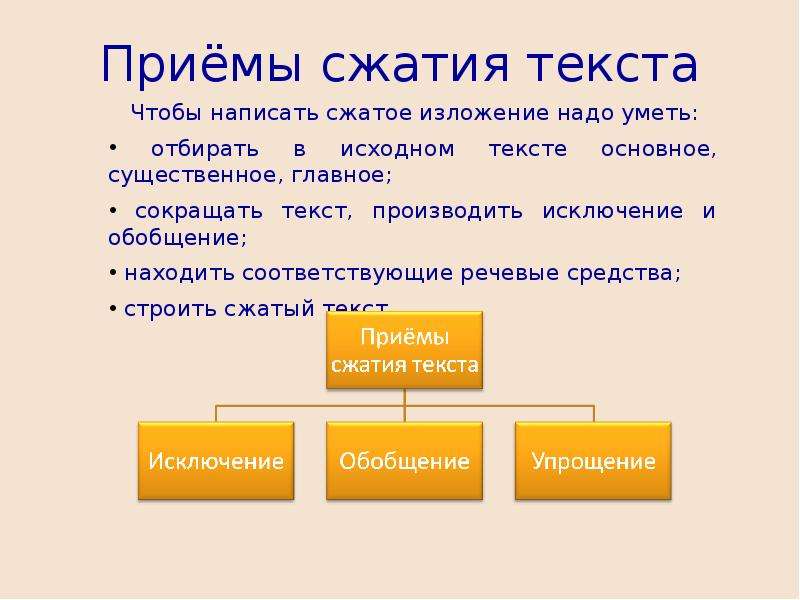
 д.
д. 
 Появится раскрывающееся меню.
Появится раскрывающееся меню. Появится раскрывающееся меню.
Появится раскрывающееся меню.

 1 (выделено красным).
1 (выделено красным).


 Вот почему разумно использовать частоту кадров, подходящую для вашего проекта. 24-30 — это стандартная частота кадров, используемая для файлов разного размера. Также существуют более высокие частоты кадров, но рекомендуется использовать стандарт (24-30) и при сжатии видео.
Вот почему разумно использовать частоту кадров, подходящую для вашего проекта. 24-30 — это стандартная частота кадров, используемая для файлов разного размера. Также существуют более высокие частоты кадров, но рекомендуется использовать стандарт (24-30) и при сжатии видео.
 Обрезанные области остаются в памяти PowerPoint на случай, если вам понадобится подкорректировать изображения. Но если вы уверены, что вам больше не нужны корректировки, вы можете удалить эти области.
Обрезанные области остаются в памяти PowerPoint на случай, если вам понадобится подкорректировать изображения. Но если вы уверены, что вам больше не нужны корректировки, вы можете удалить эти области.